Page 1
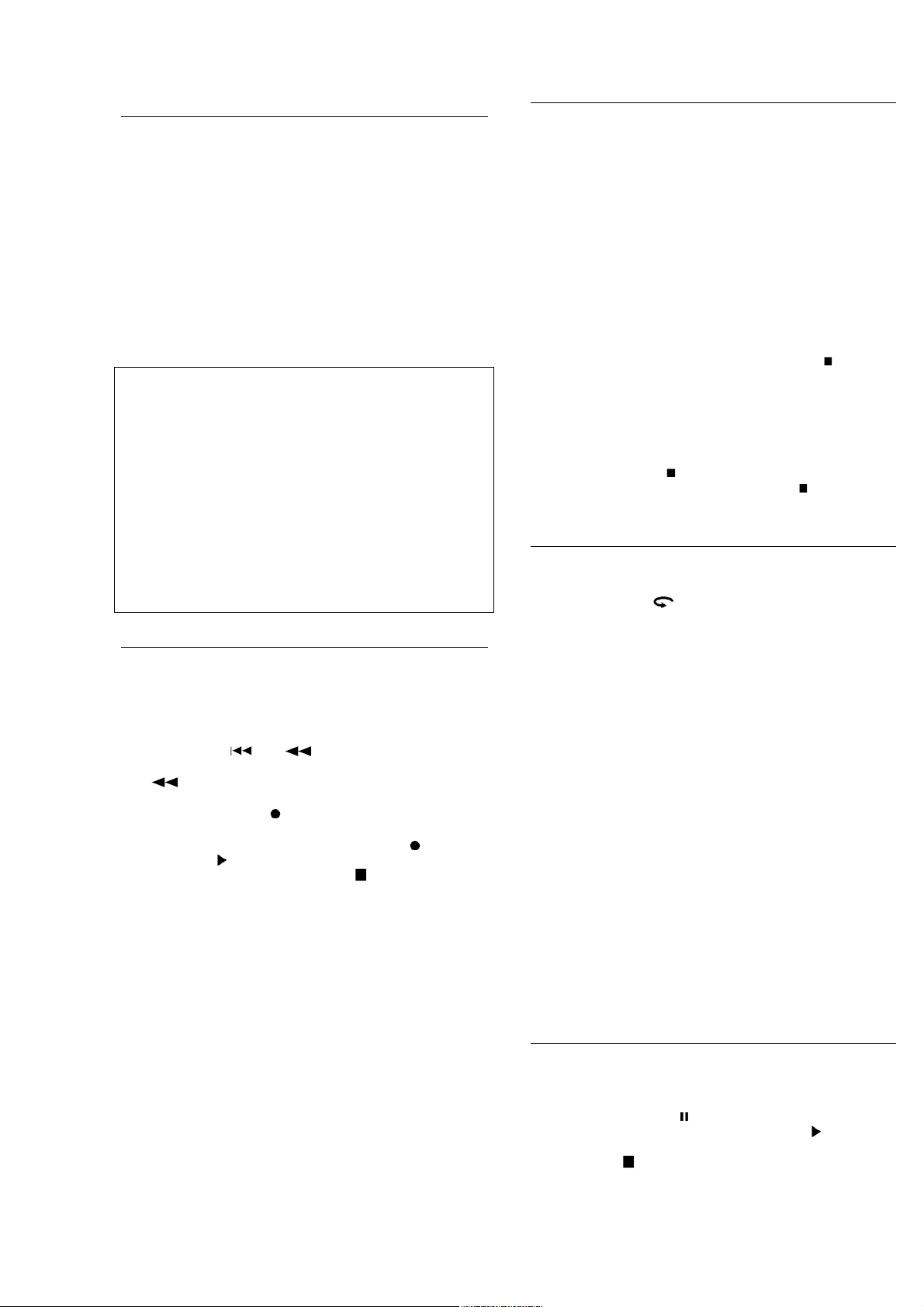
Временная запись эфирных программ (только
HDD
дека) Live Memory
Одновременная запись и воспроизведение
с повтором)
на 30
Рекордер автоматически записывает принимаемую
эфирную программу в пределах установленного
промежутка времени на жёсткий диск. Промежуток
записи может быть установлен на 30 мин, 1 час или 3
часа – см. стр. 72.
Примечание:
Предыдущая временно записанная программа
стирается с диска при записи новой. Таким образом,
невозможно воспроизвести программу, записанную вне
установленного промежутка времени. Для сохранения
необходимых программ применяйте нормальную запись
– стр. 35., запись по таймеру – стр. 44, 46, или запись в
режиме RetroActive – стр. 43.
Об ограничениях временной записи
Временные записи удаляются и будут вновь записаны в
следующих случаях:
• Если отключается питание
• Если возобновляется питание после перебоев
• Если выполняется нормальная запись, запись
RetroActive или автоматическая запись спутниковых
программ – стр. 48
• Если установки параметров режима LIVE MEMORY
изменены в меню – стр. 72
• Если выполняется настройка тюнера – стр. 74
• Если выполняется дублирование, включаемое
клавишей DUBBING – стр. 56
• Если в качестве источника выбирается вход DV –
стр. 59
Запись в режиме RetroActive (только HDD дека)
Вы можете начать запись с предыдущей части
программы, которую Вы смотрите (используется
временная запись для восстановления начала
программы) – стр. 43.
1. Клавишами или найдите точку, с которой
Вы хотите начать запись. Каждое нажатие клавиши
увеличивает скорость поиска в обратном
направлении.
2. Нажмите клавишу на рекордере для запуска
записи RetroActive. Запись также можно включить с
пульта ДУ одновременным удержанием и
нажатием .
3. Для окончания записи нажмите . На экране
появится принимаемая тюнером программа.
Примечание:
• Вы не можете использовать этот режим для
каналов, которые Вы не просматриваете в
настоящий момент.
• Режим записи автоматически устанавливается на
FR65.
• Временно записанный материал до начала записи
программы в режиме RetroActive будет стёрт.
Вы можете воспроизводить начало записывающейся
программы или другие программы во время записи.
1. Нажмите клавишу NAVIGATION для появления
меню навигации.
2. Выберите ORIGINAL и нажмите ENTER.
3. Выберите курсором необходимую программу на
диске и нажмите ENTER. На дисках DVD-RAM
воспроизведение начнётся с начала программы,
если параметр CONTINUOUS PLAY в пункте DVD
SET UP установлен на ON – см. стр. 72.
4. Выберите желаемый метод воспроизведения
(BEGINNING – с начала, RESUME – с последней
воспроизведённой точки или REPEAT –
и нажмите ENTER. Воспроизведение начнётся.
5. Для останова воспроизведения нажмите . Экран
отобразит программу, принимаемую тюнером.
Примечание:
• Вы можете использовать различные функции
воспроизведения в режиме Live Memory
• Для одновременной остановки воспроизведения и
записи нажмите , на экране появится эфирная
программа, затем повторно нажмите для
остановки записи.
Повтор фрагмента
Вы можете легко вернуться к фрагменту программы при
записи или в режиме воспроизведения Live Memory.
Нажмите клавишу на пульте ДУ или INSTANT
REPLAY на рекордере.
DVD-RAM
• Одиночное нажатие клавиши во время записи
возвращает воспроизведение назад примерно
секунд и включает воспроизведение. Нажатие в
режиме воспроизведения возвращает примерно 7
секунд назад и продолжает воспроизведение.
• Каждое дополнительное нажатие возвращает
воспроизведение на 7 сек назад и возобновляет
нормальное воспроизведение.
• Нажатие в режиме паузы возвратит назад 7 сек и
снова включит режим паузы.
HDD
• Нажатие во время записи возвратит назад 7 секунд
и включит режим воспроизведения. Нажатие во
время воспроизведения возвратит назад 7 сек и
возобновит нормальное воспроизведение.
• Каждое дополнительное нажатие возвращает
воспроизведение на 7 сек назад и возобновляет
нормальное воспроизведение.
• Нажатие в режиме паузы возвратит назад 7 сек и
снова включит режим паузы.
Режим продолжения просмотра (только HDD
дека)
Вы можете продолжить воспроизведение или просмотр
записываемой эфирной программы с любой точки, в
которой Вы хотите сделать паузу.
1. Нажмите клавишу . Запись будет продолжаться.
2. Для начала воспроизведения нажмите . Просмотр
продолжится с места остановки.
3. Нажмите для появления на экране принимаемой
программы.
43
Page 2
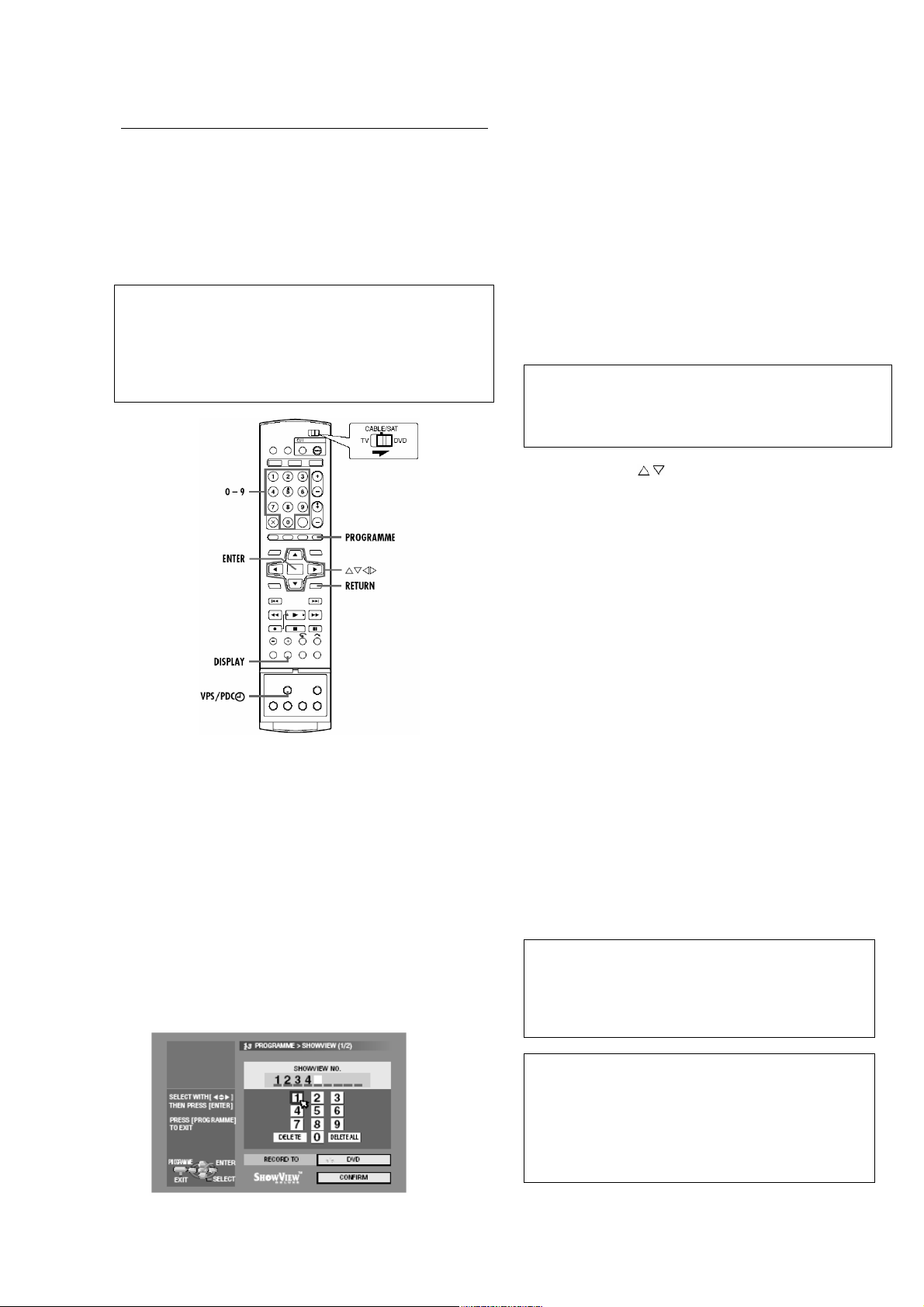
•
Программирование записи по
.
(программы перекрываются) удалите
таймеру с системой ShowView
Вы можете запрограммировать до 16 программ записи
по таймеру.
Программирование по системе ShowView существенно
упрощает процесс программирования, так как каждой
передаче соответствует специальный код, который Вы
должны ввести в рекордер.
Вы можете использовать пульт ДУ для введения кодов
цифровыми клавишами.
• Убедитесь, что часы в рекордере установлены
верно.
• Включите рекордер.
• Включите телевизор и выберите режим для
отображения сигнала с рекордера.
• Переключите селектор TV/CABLE/SAT/DVD в
положение DVD.
1. Загрузите диск, если запись будет производиться
на DVD.
2. Клавишей PROGRAMME вызовите меню
программирования на экран.
3. Выберите курсором SHOWVIEW и подтвердите
клавишей ENTER. При появлении на экране
сообщения PROGRAMME FULL DELET UNWANTED
TIMER PROGRAMMS Вы должны удалить ненужные
программы записи по таймеру – стр. 47.
4. Цифровыми клавишами введите код передачи,
которую Вы хотите записать. Можно также
использовать виртуальную клавиатуру на экране
телевизора для выбора курсором и введения
клавишей ENTER необходимых цифр. Повторите
выбор и введение для всех цифр кода. Если Вы
сделали ошибку, выберите DELETE или DELETE
ALL и нажмите ENTER. Затем введите правильные
цифры, подтверждая клавишей ENTER.
5. Выберите курсором RECORD TO и нажмите ENTER
Выделите деку, на которую будет производиться
запись и подтвердите клавишей ENTER.
6. Установите курсор на CONFIRM и нажмите ENTER.
Если были введены некорректные цифры, появится
сообщение SHOWVIEW NO. ERROR CONFIRM
SHOWVIEW NO. THEN RETRY. Введите код без
ошибок снова.
При появлении сообщения GUID PROGRAMME IS
NOT SET GUID PROGRAMME THEN RETRY
вручную настройте нумерацию Guid Programm – см.
стр. 74.
7. Цифры системы ShowView и время записи по
таймеру отображаются на экране. Проверьте
правильность информации. Для отмены введённых
установок нажмите клавишу RETURN.
Обратите внимание:
Убедитесь, что номер канала, который Вы желаете
записать, отображается на экране. Если этого не
происходит, см. Настройка ShowView на стр. 74 и
введите корректную нумерацию каналов.
8. Клавишами выберите необходимую опцию
записи, выделите необходимую установку и
подтвердите клавишей ENTER.
• INPUT TITLE – стр. 50, Название программы
• CATEGORY – стр. 51 Категория
• VPS/PDC – стр. 45 Запись VPS/PDC
• WEEKLY/DAILY – стр. 45
Недельная/ежедневная запись
• REC MODE – стр. 32 Режим записи
9. Выберите OK и нажмите ENTER. Появится экран
подтверждения программирования.
10. Выберите EXIT и нажмите ENTER для завершения
программирования. Для продолжения
программирования выберите CONTINUE и нажмите
ENTER. При появлении сообщения PROGRAMME
OVERLAPPED
или модифицируйте программы записи.
Примечания:
• Возможны случаи, когда система ShowView
корректирует время окончания записи.
• Если на DVD-RAM записаны две программы по
системе ShowView, начало второй программы
может быть утеряно.
• Если во время записи по таймеру принимается
программа, защищённая от копирования, рекордер
переходит в режим паузы записи. Запись
возобновится при приёме незащищенных от
копирования программ.
Обратите внимание:
Если рекордер перемещён в другую область или
телевизионная станция изменяет канал вещания в
шаге 7, отображается некорректный номер канала.
Выполните коррекцию установок номера канала для
этой станции – стр. 74
Пользователям спутниковых ресиверов
Для записи по системе ShowView спутниковых
программ:
1. Выполните программирование ShowView – стр.
44
2. Переключите спутниковый ресивер на
необходимый канал до начала программы.
3. Оставьте ресивер во включённом состоянии.
44
Page 3
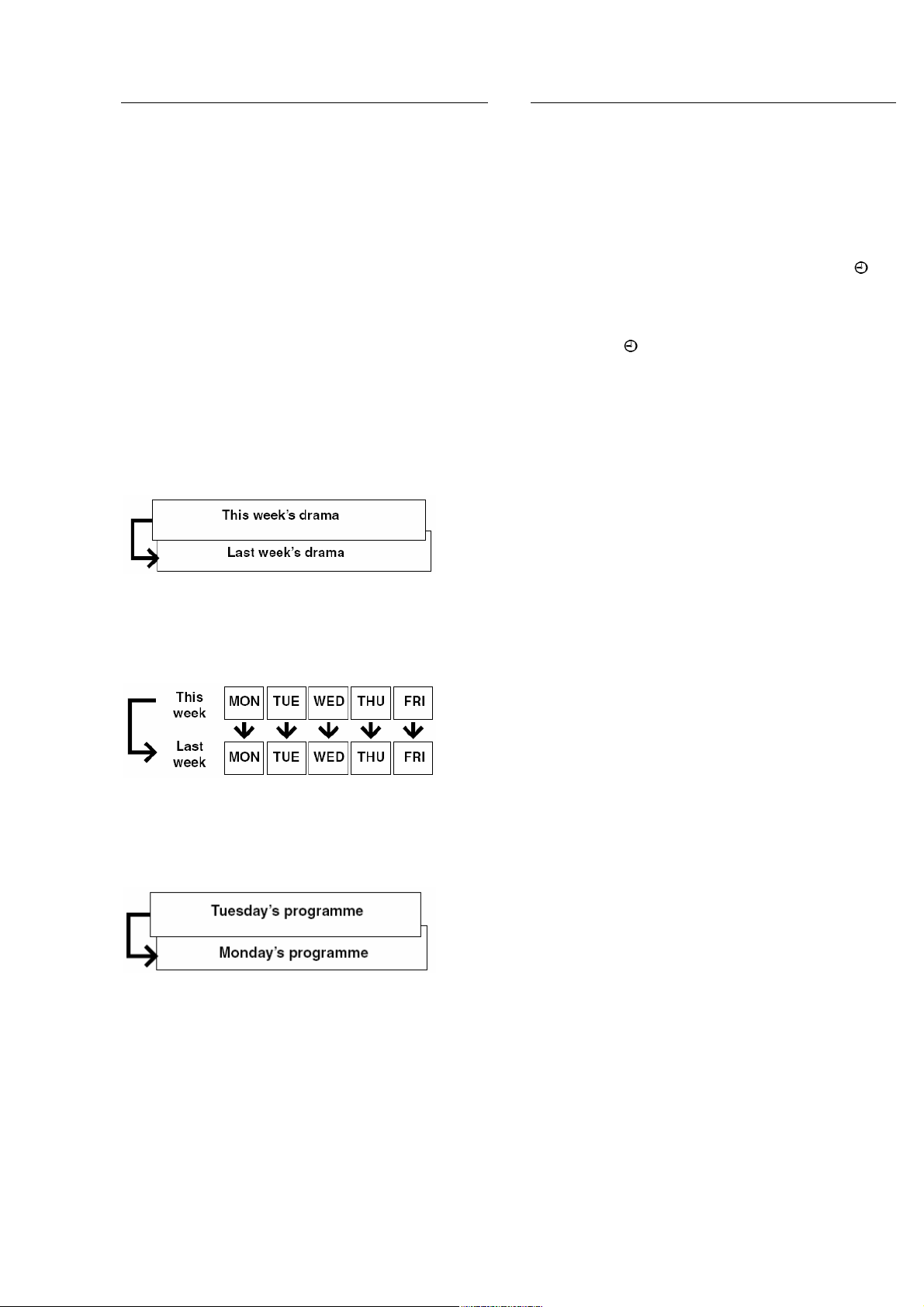
Недельная / ежедневная запись
Запись
VPS/PDC
Вы можете записать программы с одной из следующих
установок недельной/ежедневной записи.
Для HDD деки
Когда Вы выбираете параметр ONCE, программа
записывается на жёсткий диск с удалением прежней
программы. Для защиты нужных записей от удаления
Вы можете перезаписать её на DVD перед стиранием.
Также можно включить недельную/ежедневную запись
для предотвращения стирания записей предыдущих
дней – стр. 47.
ONCE (однократная запись)
В этом режиме программа не будет автоматически
переписана.
WEEKLY (еженедельная запись/еженедельная
перезапись)
Программа, записанная на прошлой неделе,
автоматически удаляется и на её место записывается
новая программа.
MON-SUN (FOR A WEEK) / MON-SAT (FOR A WEEK) /
MON-FRI (FOR A WEEK) (ежедневная запись с
еженедельной перезаписью)
Ежедневная запись производится на место удалённой
записи того же дня прошедшей недели.
MON-SUN (OVERWRITE) / MON-SAT (OVERWRITE) /
MON-FRI (OVERWRITE) (ежедневная запись с
ежедневной перезаписью)
Вчерашняя программа автоматически удаляется при
записи новой.
Для DVD деки
ONCE (однократная запись)
WEEKLY (еженедельная запись)
MON-SUN / MON-SAT / MON-FRI ежедневная запись
Некоторыми вещателями передаются сигналы VPS/PDC
для более точной записи программ по таймеру. В этих
системах наряду с аудио- и видеосигналами
передаются специальные коды, позволяющие
рекордерам начать и окончить запись программы, даже
если она передаётся со сдвигом относительно
предварительного расписания.
Примечания:
• Убедитесь, что Вы нажали клавишу VPS/PDC
после окончания процедуры программирования.
При активации функции VPS/PDC загорается
индикатор на передней панели рекордера.
Индикатор будет мерцать при нажатии клавиши
VPS/PDC в следующих случаях:
- Часы не установлены
- Не запрограммирована запись по таймеру
- Не загружен диск для записи
- на диске HDD нет места
• При использовании ручного программирования
записи по таймеру установите время начала
передачи в соответствии с программой. Если
введённое время будет отличаться от программы,
запись может не состояться.
• VPS/PDC запись также возможна, когда
спутниковый ресивер подключен к разъёму L-2
IN/DECODER.
• VPS/PDC запись также возможна для входа L-1
IN/OUT.
• Во время записи VPS/PDC невозможно
переключение между деками DVD и HDD,
следующие меню будут недоступны:
- Основное меню
- Меню Библиотеки Навигации
- Меню редактирования (монтажа)
• Если устройство находится во включённом
состоянии при записи по таймеру на HDD/DVD с
использованием системы VPS/PDC, то PDC
информация не будет использоваться. Программа
будет записываться строго в соответствии с
установленным временем старта и окончания.
Как проверить передаёт ли принимаемая станция
сигналы VPS/PDC
1. Удерживайте клавишу DISPLAY в течении 5ти
секунд. Индикация VPS/PDC появится на дисплее и
будет мигать. Если сигналы VPS/PDC будут
приняты от станции, мигание прекратится. Если
сигналов не будет обнаружено, VPS/PDC будет
продолжать мигать с меньшей частотой.
2. Нажмите клавишу DISPLAY снова для возвращения
к нормальному дисплею.
45
Page 4
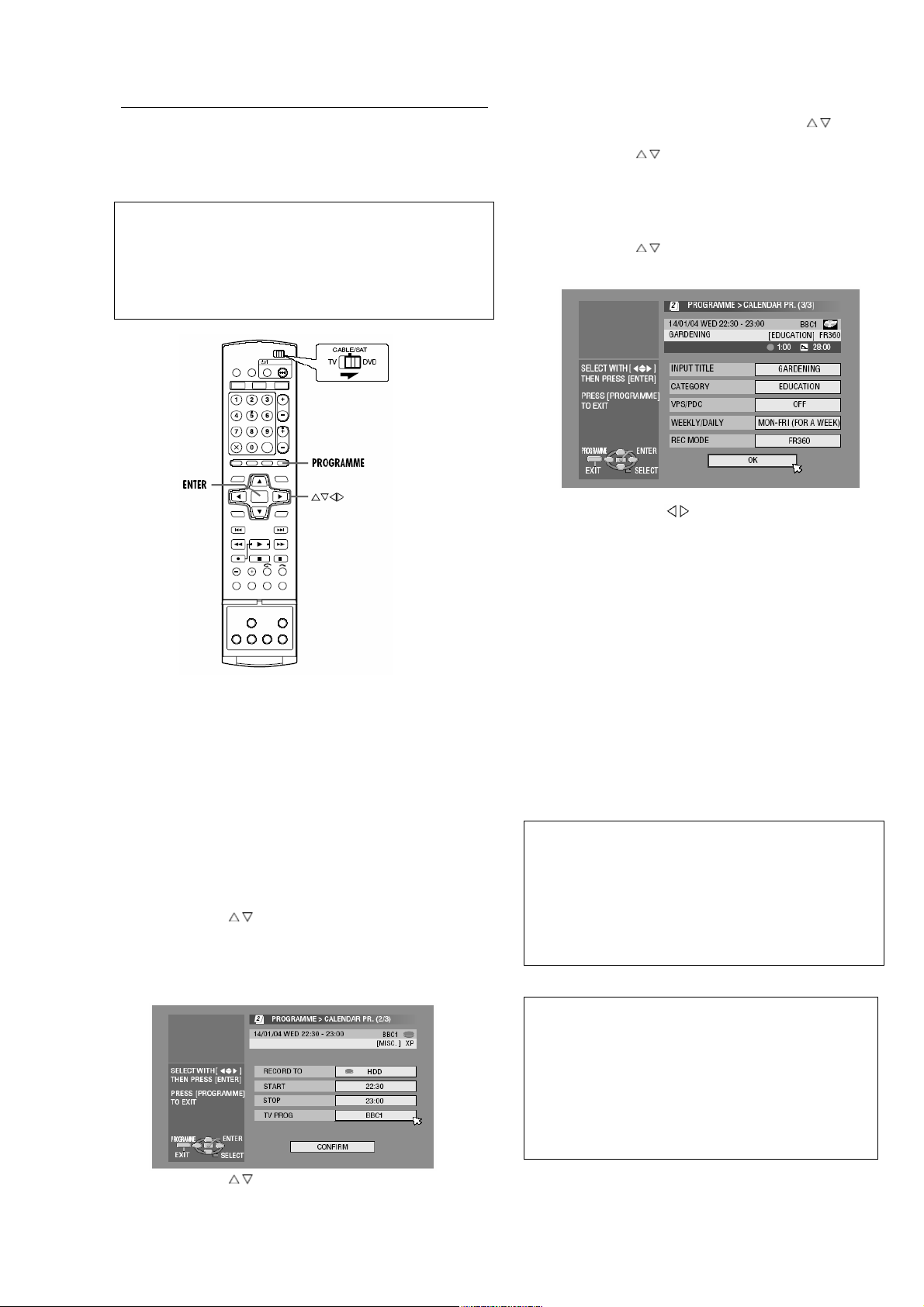
•
Ручное программирование таймера
Если необходимо запрограммировать ещё одну
Вы можете запрограммировать до 16 программ записи
по таймеру.
Если Вы не знаете кодов системы ShowView для
передачи, которую Вы хотите записать, используйте
следующую процедуру для программирования записи.
• Убедитесь, что часы в рекордере установлены
верно.
• Включите рекордер.
• Включите телевизор и выберите режим для
отображения сигнала с рекордера.
• Переключите селектор TV/CABLE/SAT/DVD в
положение DVD.
8. Выделите пункт TV PROG клавишами и
нажмите ENTER. Выберите канал для записи
клавишами .
9. Выберите CONFIRM и подтвердите ENTER.
10. Установите остальные параметры для записи – см.
пункт 8 в разделе «Программирование ShowView»
на стр. 44.
11. После окончания установки выберите OK
клавишами и нажмите ENTER для вывода
экрана подтверждения.
12. Клавишами выберите EXIT и нажмите
ENTER для завершения программирования.
1. Если запись будет производиться на DVD,
загрузите диск.
2. Нажмите PROGRAMME для появления меню
программирования.
3. Курсором выберите CALENDAR PR. и нажмите
ENTER. При появлении на экране сообщения
PROGRAMME FULL DELET UNWANTED TIMER
PROGRAMMS Вы должны удалить ненужные
программы записи по таймеру – стр. 47.
4. Выделите курсором дату записи и нажмите ENTER.
5. Выберите пункт RECORD TO (носитель для записи),
нажмите ENTER. Выберите деку для записи и
подтвердите клавишей ENTER.
6. Выделите параметр START и нажмите ENTER.
Клавишами установите время начала
передачи. Каждое кратковременное нажатие на
клавиши добавляет / убавляет по одной минуте,
удержание клавиш обеспечивает шаг по 30 минут.
Для подтверждения установленного времени
нажмите ENTER.
7. Клавишами выделите STOP и нажмите ENTER.
Аналогично предыдущему пункту установите время
окончания передачи.
запись, выберите CONTINUE (продолжить) и
нажмите ENTER. При появлении на экране
сообщения PROGRAMME OVERLAPPED
(программы перекрываются) удалите или
модифицируйте программы записи.
Примечания:
• Если на DVD-RAM записаны две программы по
системе ShowView, начало второй программы
может быть утеряно.
• Если во время записи по таймеру принимается
программа, защищённая от копирования, рекордер
переходит в режим паузы записи. Запись
возобновится при приёме незащищенных от
копирования программ.
•
Для пользователей спутниковых ресиверов
Для записи по таймеру спутниковых программ
используя ручное программирование:
1. Выполните программирование, описанное на
стр. 46. В шаге 8 установите TV PROG на L-2.
2. Настройте ресивер на желаемую программу до
начала нужной программы.
3. Оставьте спутниковый ресивер во включённом
состоянии.
Вспомогательная запись
Если программа не может быть записана корректно
на DVD деку, запись будет выполняться на HDD деку
в режиме XP.
• Если оставшаяся ёмкость жёсткого диска
недостаточна для записи программы, она
запишется на DVD деку при наличии свободного
места на DVD диске
• Если выбран режим записи JUST, применяется
текущий режим записи для деки DVD
46
Page 5
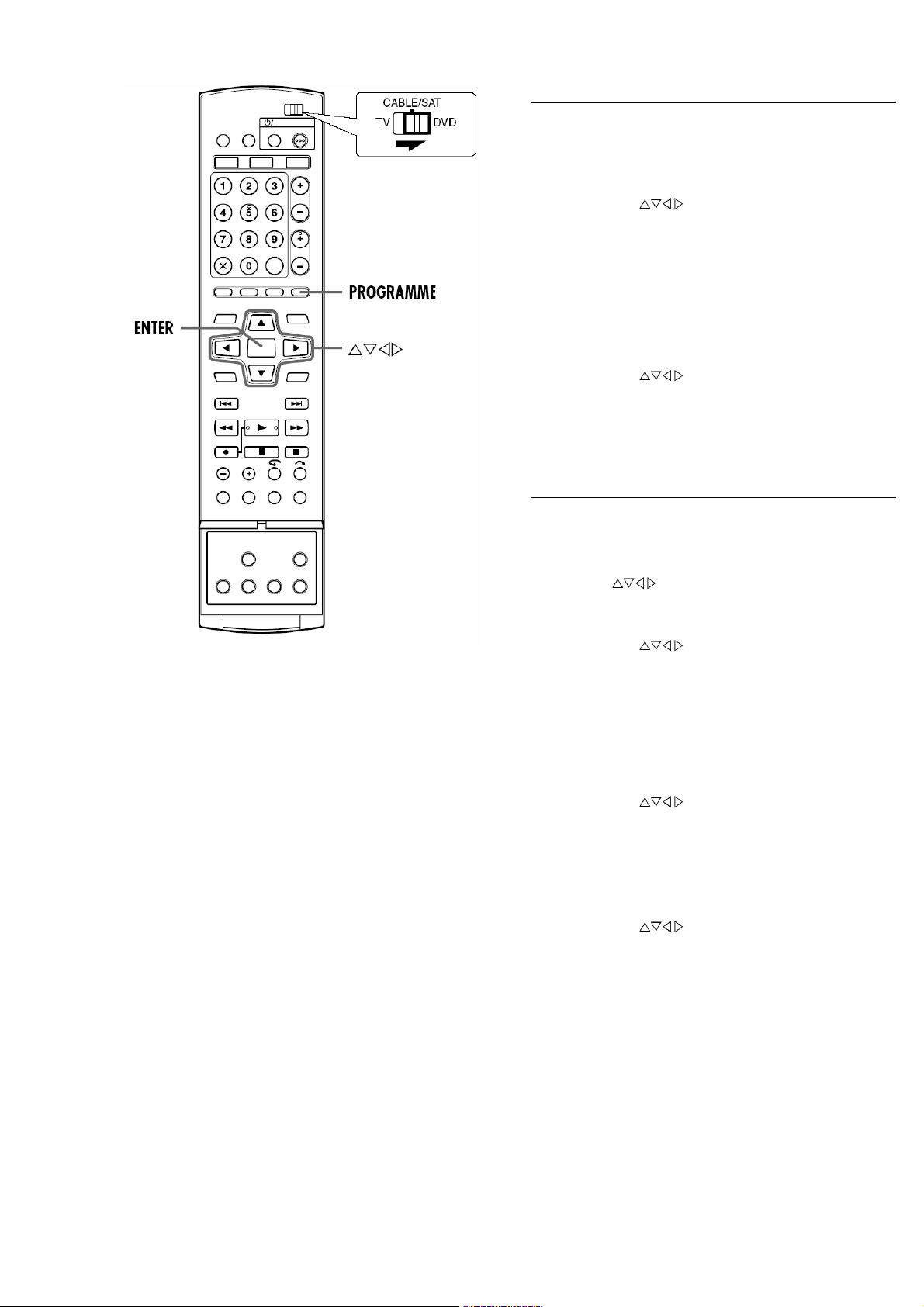
Проверка программирования
Для проверки составленного листа
программирования
1. Нажмите PROGRAMME для вызова экрана
программирования.
2. Клавишами выделите пункт PROGRAMME
LIST и подтвердите выбор клавишей ENTER.
- На экране появляется список составленных
программ.
- Программа ежедневной записи отображается
одним пунктом.
Для проверки листа программирования по дате
1. Нажмите PROGRAMME для вызова экрана
программирования.
2. Клавишами выделите пункт CALENDAR
LIST и подтвердите выбор клавишей ENTER.
3. Выберите дату и нажмите ENTER.
Удаление и изменение программ
Выполните шаги из предыдущего пункта для выделения
программы, которую необходимо изменить.
Для удаления программы
Клавишами выберите пункт CANCEL и
подтвердите клавишей ENTER.
Для изменения программы
1. Клавишами выберите пункт MODIFY и
подтвердите клавишей ENTER.
2. Измените установки программы. Вернитесь к шагам
4-12 в разделе «Ручное программирование записи
по таймеру» на стр. 46.
Для перевода недельной/ежедневной записи на
следующий день/неделю
Просто временно удалите в недельной/ ежедневной
программе неделю/день.
1. Клавишами выберите пункт PROGRAMM
SKIP и подтвердите клавишей ENTER.
2. Выделите SKIP и нажмите клавишу ENTER.
Для сохранения записи недельной/ежедневной
программы (только HDD дека)
Используйте эту функцию для сохранения от стирания
записей предыдущих дней/недель.
1. Клавишами выберите пункт TITLE SAVE и
подтвердите клавишей ENTER.
2. Выделите SAVE и нажмите клавишу ENTER.
Примечание:
Эта функция доступна только при достаточной
оставшейся ёмкости жёсткого диска.
47
Page 6
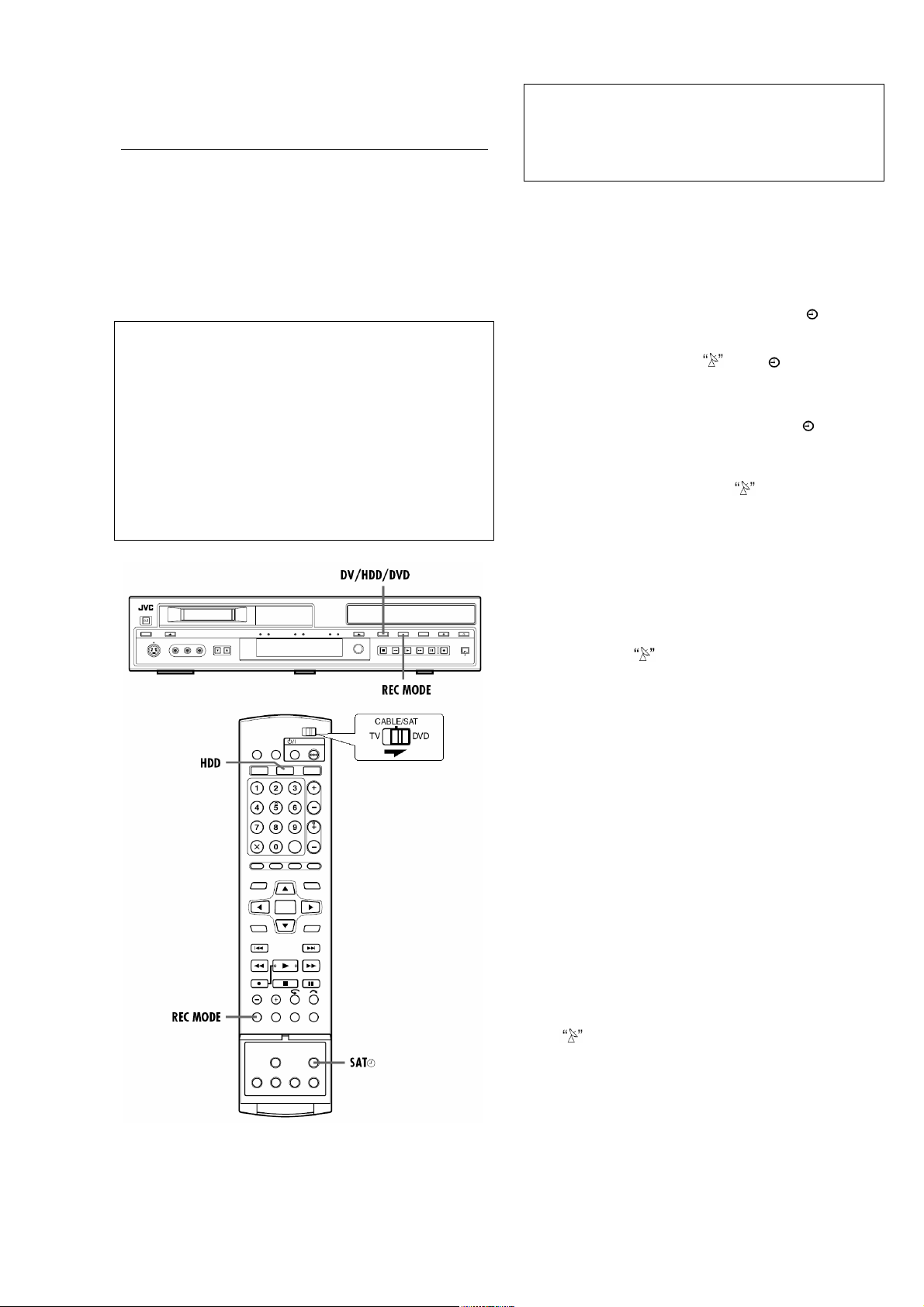
•
Автоматическая запись
более двух
даже если индикатор
спутниковых программ (только HDD
дека)
Эта функция позволяет Вам автоматически записать
спутниковую программу, запись которой
запрограммирована на самом спутниковом ресивере.
Подключите ресивер к рекордеру через разъём L-2
IN/DECODER и запрограммируйте запись по таймеру на
спутниковом ресивере. Рекордер начнёт и окончит
запись по командам ресивера. После окончания записи
рекордер выключится автоматически.
Обратите внимание:
• Убедитесь, что спутниковый ресивер не включён
перед началом нужной передачи. Иначе запись на
рекордер начнётся с момента включения ресивера.
• Если к разъёму L-2 IN/DECODER подключается
иное оборудование, чем спутниковый ресивер,
убедитесь, что выключен режим Автоматической
Записи Спутниковых Программ. Иначе рекордер
будет производить запись, когда подключенное
устройство будет включаться.
• Автоматическая запись спутниковых программ и
запись по таймеру не могут быть выполнены
одновременно.
1. Убедитесь, что спутниковый ресивер подключен
к рекордеру через разъём L-2 IN/DECODER.
2. Запрограммируйте таймер на спутниковом
ресивере.
3. Переключите селектор TV/CABLE/SAT/DVD в
положение DVD.
1. Клавишей HDD на пульте ДУ или повторным
нажатием на клавишу DV/HDD/DVD на рекордере
выберите деку HDD.
2. Переключите параметр L-2 SELECT в позицию SAT
VIDEO или SAT S-VIDEO – стр. 63 (обратите
внимание на предупреждения на стр. 69)
3. Клавишей REC MODE установите режим записи.
4. Нажмите и удерживайте клавишу SAT
секунд для включения режима Автоматической
Записи Спутниковых Программ. На дисплее
появятся индикаторы и SAT .
Примечания:
• Для отмены режима Автоматической Записи
Спутниковых Программ нажмите SAT .
• Если рекордер выключен режим Автоматической
Записи Спутниковых Программ нельзя
активировать.
• Если в пункте 4 индикатор быстро мигает на
передней панели даже спутниковый ресивер
выключен, режим Автоматической Записи
Спутниковых Программ не будет корректно
работать с данным ресивером. В этом случае
обратитесь к разделу «Ручное программирование
записи по таймеру» на стр. 46.
Некоторые спутниковые ресиверы выдают сигнал даже
в выключенном состоянии. Автоматическая Запись
Спутниковых Программ невозможна с такими
ресиверами.
• Индикатор мигает на передней панели
рекордера во время выполнения записи в режиме
Автоматической Записи Спутниковых Программ.
• Для программирования таймера в спутниковом
ресивере обратитесь к инструкции по эксплуатации
Вашего ресивера.
• Запись в режиме Автоматической Записи
Спутниковых Программ невозможна, если в Вашем
ресивере отсутствует таймер.
• Нажатие клавиши O/I на рекордере во время
выполнения Автоматической Записи Спутниковых
Программ вызовет отключение режима и
выключение рекордера.
• Если Вы хотите записать более одной программы в
режиме Автоматической Записи Спутниковых
Программ, то невозможно задать различные
режимы записи для разных программ.
• В зависимости от используемого типа ресивера
рекордер может пропустить несколько секунд в
начале записи, а также окончить запись на
несколько секунд позже.
• Если Вы активируете режим Автоматической
Записи Спутниковых Программ при включённом
ресивере, запись не начнется,
мигает на передней панели рекордера. Запись
начнётся только при выключении ресивера и
последующем повторном включении.
• Вы также можете выполнить программирование
записи от кабельного ресивера аналогичным путём,
если он имеет таймер.
• Функция Just Clock (стр. 77) не работает при
активированном режиме Автоматической Записи
Спутниковых Программ.
48
Page 7
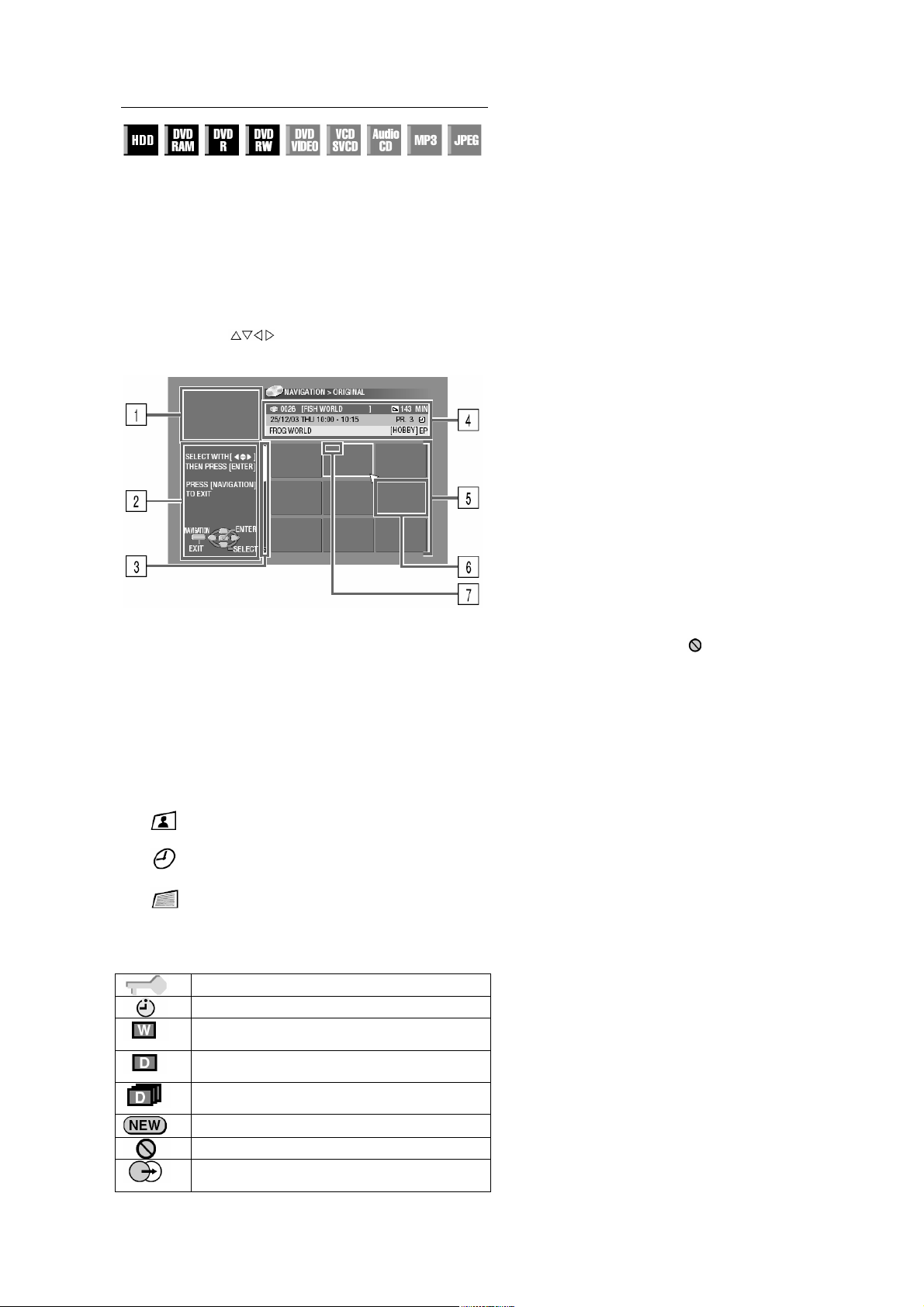
•
Библиотека Навигации
раметры, помеченные *, могут быть отредактированы
листах для этого диска
Библиотека навигации позволяет Вам очень просто
найти и выбрать нужную запись на HDD или DVD деке.
Вы можете ввести до 99 записей на диск.
Каждый раз, когда производится запись, информация о
ней вводится в Библиотеку Навигации автоматически.
Затем Вы можете получить информацию о записях при
помощи меню Библиотеки Навигации. Также Вы можете
выбрать запись, используя это меню.
При нажатии клавиши NAVIGATION на экран выводится
меню. Вы можете выбирать необходимую запись при
помощи клавиш на пульте ДУ.
1. Экран воспроизведения. Отображает принимаемую
телевизионную программу.
2. Подсказка по управлению.
3. Вертикальная шкала Scroll. Появляется на экране,
когда количество записей превышает 9 и они не
умещаются на одном экране.
4. Информация о записи, выделенной в настоящее
время.
5. Заставки записанных программ.
6. Индексы:
- отображает отсутствие записанных индексов -
заставок
- индицирует программу записи по таймеру в
режиме ожидания
- индицирует отсутствие записанных названий
7. Индикация условий записи для каждой программы
Эта сцена защищена от записи
Эта программа записана по таймеру
Еженедельная запись с еженедельным
обновлением
Ежедневная запись с ежедневным
обновлением
Ежедневная запись с еженедельным
обновлением
Эта программа не была воспроизведена
Запись защищена от копирования
Запись с возможностью однократного
копирования
Используя Библиотеку Навигации, Вы можете легко
дополнить записанную информацию, редактировать
записи и плей-листы, также как и находить нужные
записи.
О записи информации
Во время выполнения записи программ также
регистрируется и сохраняется вспомогательная
информация, такая как:
• Индекс – картинка для показа в листе программ
• Название программы *
• Категория *
• Дата и время
• Канал
• Режим записи
• Продолжительность записи
Па
и записаны вновь при помощи Библиотеки Навигации.
Ограничения при записи
Вы можете ввести информацию о 99 программах для
DVD деки и о 200 программах для HDD деки.
Если количество записанных данных станет превышать
лимит, то Вы не сможете добавить новую информацию
без удаления старой – стр. 51.
Примечание:
• В случае финализации DVD-R/RW диска
информация о главах и плейне появляется. Отображается только информация
библиотеки.
• Когда программа переписывается с HDD на DVD
иконка сменится на .
• Звук принимаемого канала может прерываться при
отображении меню Библиотеки Навигации.
• Вид заставок при нажатии на клавишу DUBBING
отличается от вида, вызываемого клавишами
NAVIGATION или EDIT.
• Вы не можете выполнять запись мо таймеру во
время редактирования заставок или плей-листа
после нажатия клавиши EDIT. Нажмите клавишу
EDIT для удаления меню редактирования перед
выполнением записи по таймеру.
49
Page 8
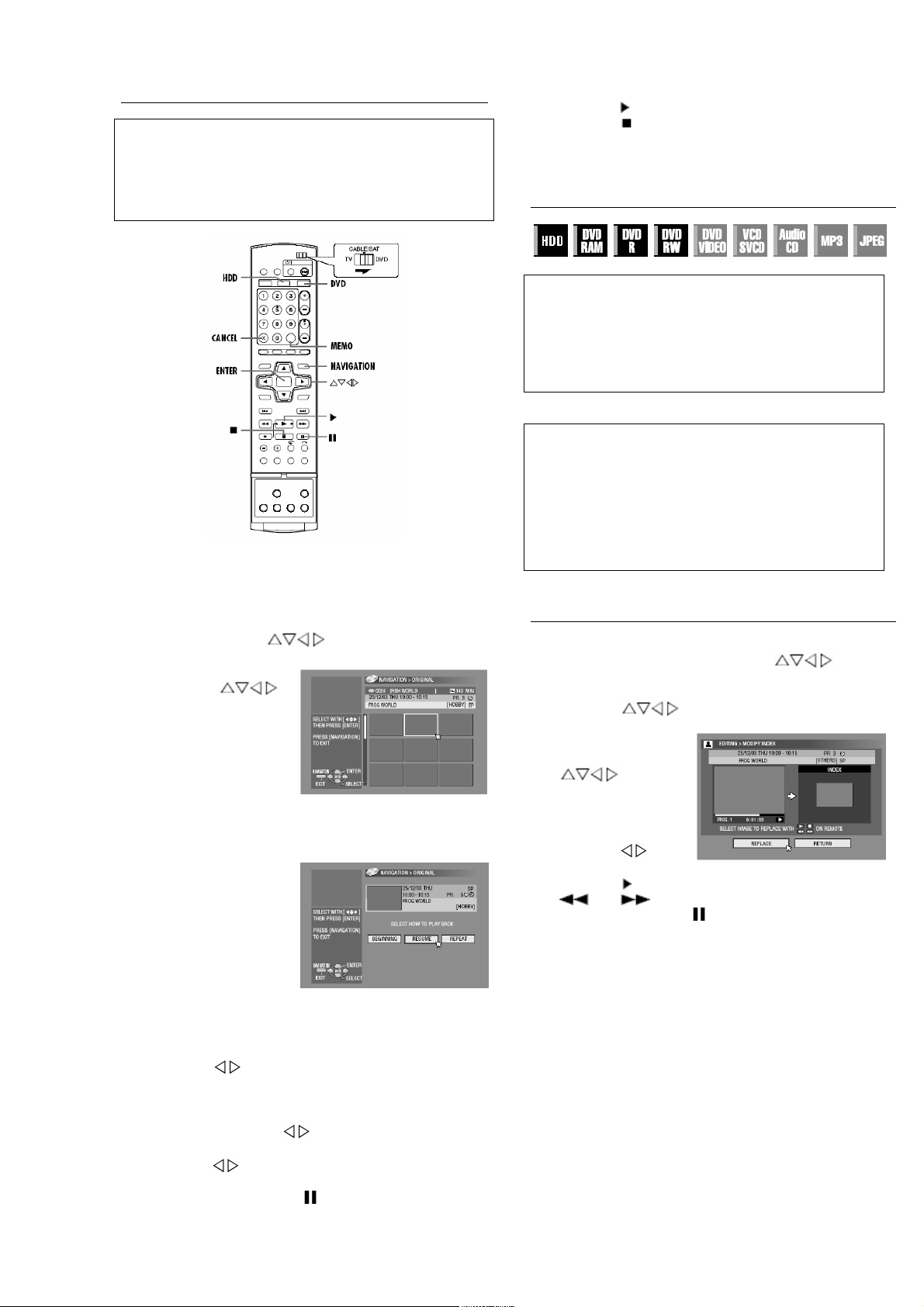
Поиск по началу сцены
для начала воспроизведения. Кнопками
” и нажмите
• Включите ТВ в режиме AV.
• Установите переключатель TV/CABLE/SAT/DVD в
положение DVD.
• Нажмите кнопку HDD или DVD для выбора
соответствующей деки.
• Загрузите DVD диск.
Вы можете легко найти нужную Вам сцену по её началу,
используя функцию навигации Library Database
Navigation.
1. Нажмите NAVIGATION. На экране появится
интерфейс навигации.
2. Используя кнопки , выберите пункт
“ORIGINAL” и нажмите ENTER.
3. При помощи кнопок
навигации
выберите иконку,
соответствующую
нужной Вам сцене, и
нажмите ENTER.
• Если Вы желаете
выбрать для
просмотра несколько
сцен, нажмите кнопку MEMO после выбора сцены.
На изображении появится номер, соответствующий
порядку воспроизведения сцен. Вы можете выбрать
до восьми сцен.
• Если Вы желаете
изменить порядок
воспроизведения
сцен, поместите
стрелку на
соответствующую
иконку и нажмите
MEMO. Номер
воспроизведения исчезнет и устройство
автоматически перенумерует остальные сцены.
• Для того, чтобы отменить порядок
воспроизведения, нажмите CANCEL (X)
4. Кнопками выберите “BEGINNING” и нажмите
ENTER.
• Для возобновления воспроизведения c того места,
на котором оно было остановлено, выберите
“RESUME” кнопками и нажмите ENTER.
• Для повторного воспроизведения выбранной сцены,
кнопками выберите “REPEAT” и нажмите
ENTER.
5. Нажмите кнопку паузы ( ).
• Для возобновления обычного воспроизведения
нажмите .
6. Нажмите для остановки воспроизведения.
• Редактирование оригинальной
информации
• Включите ТВ в режиме AV.
• Установите переключатель TV/CABLE/SAT/DVD
в положение DVD.
• Нажмите кнопку HDD или DVD для выбора
соответствующей деки.
• Загрузите DVD диск, который необходимо
отредактировать.
ВНИМАНИЕ:
• Диски, записанные на устройствах других
производителей отредактировать нельзя.
• В процессе редактирования вы не сможете
осуществить программирование таймера с
использованием кнопки EDIT. Перед началом
работы с таймером необходимо нажать кнопку
EDIT для того, чтобы убрать окно
редактирования.
Изменение иконки (индекса)
1. Нажмите EDIT. Появится интерфейс
редактирования.
2. (Только для DVD деки) Нажмите для
выбора “MODIFY” под “ORIGINAL/PLAY LIST” и
нажмите ENTER.
3. Нажмите для выбора “MODIFY” под
“ORIGINAL” и
нажмите ENTER.
4. Кнопками
выберите сцену
для
редактирования и
нажмите ENTER.
5. Нажмите для
выбора “INDEX”.
6. Нажмите
или выберите изображение из сцены,
после чего нажмите .
• Изображение сцены появится в левом окне.
7. Направьте указатель на поле “REPLACE
ENTER для подтверждения новой иконки. Новая
иконка появится в правом окне.
• Если вы нажмете ENTER на поле “RETURN”, то Вы
вернетесь к предыдущему окну.
8. Нажмите EDIT для возврата к обычному экрану.
50
Page 9

Изменение названия сцены
1. Проделайте действия 1 – 4 из раздела “Изменение
Удаление сцен
. На экране появится диалоговое окно
”, затем
для поиска места, с
иконки”.
2. Кнопками выберите “NAME” и нажмите
ENTER.
3. Кнопками
выберите
“ALPHABET”,
“SYMBOL1” или
“SYMBOL2”.
4. Нажимая и
ENTER, введите
название сцены.
• Для изменения
введенного символа, выберите “DELETE” и нажмите
ENTER.
• Вы можете ввести до 64 символов.
5. Кнопками выберите “SAVE” и нажмите
ENTER.
6. Нажмите EDIT для возврата к обычному экрану.
Изменение категории
1. Проделайте действия 1 – 4 из раздела “Изменение
иконки”.
2. Кнопками выберите “CATEGORY” и
нажмите ENTER.
3. Кнопками
выберите папку и
нажмите ENTER.
4. Нажмите EDIT для
возврата к обычному
экрану.
Защита сцен (только для DVD-RAM и DVD-RW
(VR mode) дисков).
Вы можете установить защиту нужных сцен от
случайного стирания.
1. Проделайте действия 1 – 2 из раздела “Изменение
иконки” (стр. 50).
2. Нажмите для выбора “PROTECT” и
нажмите ENTER.
3. Кнопками
выберите нужную
Вам сцену и
нажмите ENTER.
4. Нажмите для
выбора “PROTECT”,
после чего нажмите
ENTER. Появится
символ “ ”.
• Для отмены защиты от стирания повторите
повторно п. 3 – 4. В п. 4 выберите “CANCEL
PROTECT” и нажмите ENTER.
5. Нажмите EDIT для возврата к обычному экрану.
ПРИМЕЧАНИЯ:
Все сцены на диске будут удалены при
форматировании, даже если защищены от стирания.
(стр. 51)
Если количество записанных сцен достигло 99 для DVD
деки или 200 для HDD деки, Вы не сможете записать
новые сцены. Удаление ненужных сцен после
перезаписи или других операций позволяет увеличить
свободное место на диске. (Для DVD-R дисков при
удалении материала свободное место не
увеличивается.) Удаленные фрагменты невозможно
восстановить. Информация также удаляется из плейлистов и библиотеки устройства.
1. Нажмите EDIT
редактирования.
2. (Только для DVD деки) Нажмите для
выбора “MODIFY” под “ORIGINAL/PLAY LIST
нажмите ENTER.
3. Используя кнопки , выберите пункт
“DELETE” под “ORIGINAL” и нажмите ENTER.
4. Нажмите для того, чтобы выбрать сцену
для удаления, нажмите ENTER.
5. Нажимая , выберите “DELETE” и нажмите
ENTER.
• Если Вы решили не удалять сцену, выберите
“CANCEL” и нажмите ENTER.
6. Нажмите EDIT для того, чтобы вернуться к
стандартному экрану.
Удаление части сцены
(только для DVD-RAM и DVD-RW (VR) дисков
Вы можете удалить ненужную часть сцены.
1. Повторите действия п. 1 – 2 из раздела “Изменение
иконки”.
2. Нажмите для выбора “DEL SCEN”. Затем
нажмите ENTER.
3. Нажимая , выберите сцену, часть которой
Вы хотели бы удалить. Нажмите ENTER.
4. Нажмите для начала воспроизведения.
Используйте кнопки и
которого следует начать удаление, и нажмите .
5. Наведите стрелочный указатель на “IN” и нажмите
ENTER.
6. Нажмите для того, чтобы продолжить
воспроизведение. Используя и , выберите
позицию, на которой Вы хотите закончить удаление.
7. Кнопками
выберите пункт
“OUT” и нажмите
ENTER.
• Выберите
“PREVIEW” и
нажмите ENTER
для просмотра
отредактированн
ой сцены.
8. Нажмите для выбора “OK” и нажмите ENTER.
Если Вы хотите отменить редактирование, нажмите
RETURN.
Изменение позиций “IN” и “OUT”
Нажмите RETURN. Повторите шаги 4 – 8.
9. Кнопками выберите “DELETE”, нажмите
ENTER. Выбранная сцена будет удалена.
• Для отмены удаления, кнопками выберите
“CANCEL” и нажмите ENTER.
10. Нажмите EDIT для возврата к обычному экрану.
ПРИМЕЧАНИЕ:
• Увеличение свободного места после удаления
сцены не обязательно пропорционально
продолжительности сцены.
51
Page 10
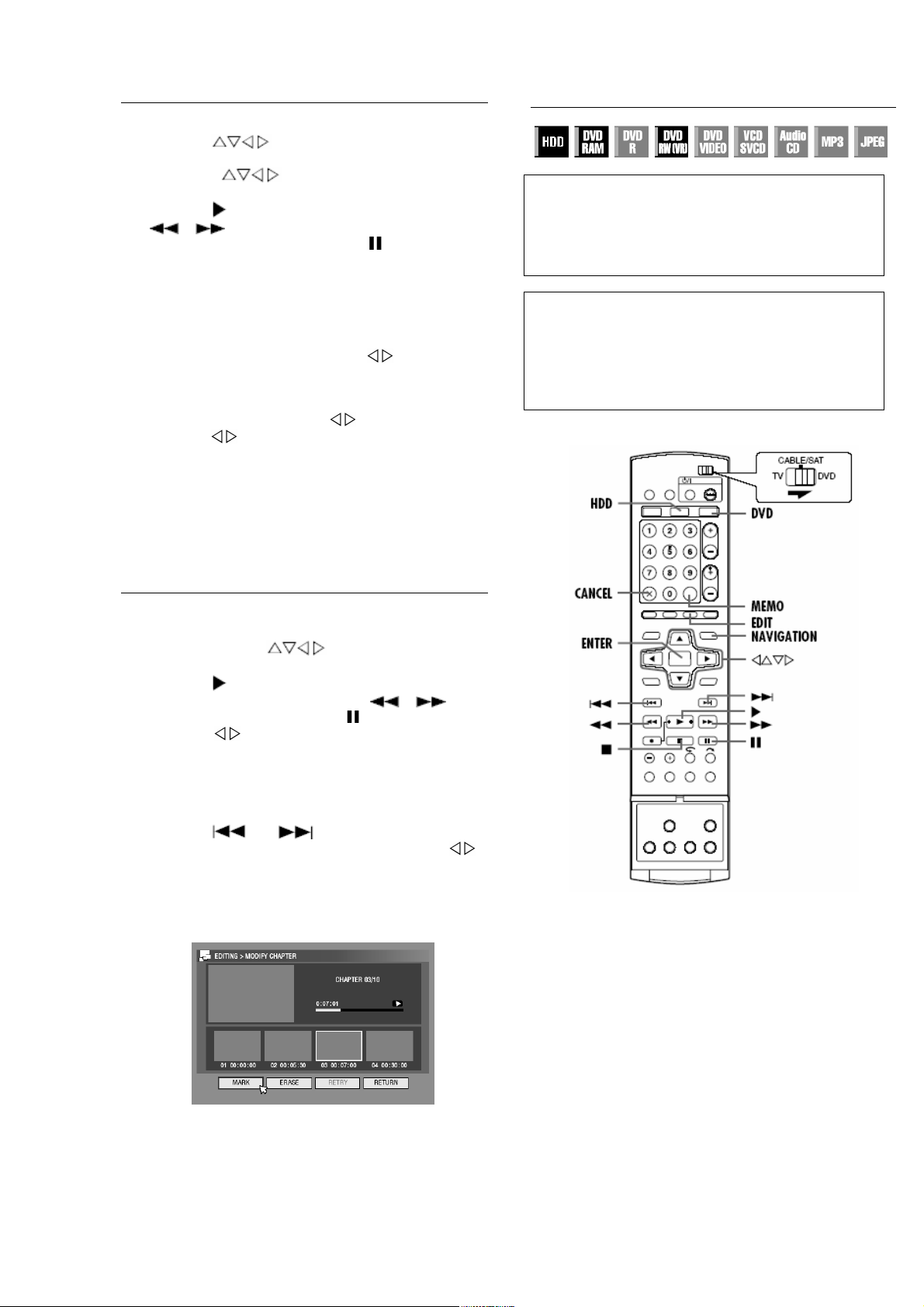
Разбиение сцен (Только для
HDD
деки)
•
1. Нажмите EDIT.
2. Нажмите для выбора “DIVIDE”, нажните
ENTER.
3. Используя , выберете сцену, которую
необходимо разбить, и нажмите ENTER.
4. Нажмите для начала воспроизведения. Кнопками
и , выберите место сцены, где вы хотите
произвести разбиение и нажмите .
5. Установите указатель на “DEVIDE” и нажмите
ENTER.
• Первый кадр заново созданной сцены появится в
нижнем правом окошке.
• Выбрав “PREVIEW” и нажав ENTER , вы сможете
просмотреть сцену до момента разбиения.
• Для отмены разбиения, кнопками выберите
пункт “RETRY” и нажмите ENTER. Для того, чтобы
заново выбрать позицию разбиения, повторите
предыдущие шаги.
6. Выберите “OK” при помощи и нажмите ENTER.
7. Нажмите для того, чтоб выбрать пункт “DIVIDE”
и нажмите ENTER.
• Для возврата к предыдущему табло выберите
“CANCEL” и нажмите ENTER.
8. Нажмите EDIT для выхода из режима
редактирования.
Изменение глав
(Только для HDD, DVD-RAM и DVD-RW (VR))
Вы можете осуществлять и отменять деление на главы.
1. Проделайте операции п. 1 – 4 раздела «Изменение
иконки». (стр. 50)
2. Используя кнопки , выберите пункт
“CHAPTER” и нажмите ENTER.
3. Нажмите для начала воспроизведения. Для
перемещения используйте кнопки и , для
отметки деления используйте .
4. Кнопками выберите пункт “MARK” и нажмите
ENTER.
• Для отмены разбиения выберите “RETRY” и
нажмите ENTER.
• Для установки новой отметки разбиения повторите
шаги 3 и 4.
5. Нажмите или для выбора главы,
которую Вы хотите удалить. Используя кнопки ,
выберите “ERASE” и нажмите ENTER.
• Для того, чтобы отменить удаление, выберите
“RETRY” и нажмите ENTER.
6. Нажмите EDIT для выхода.
Редактирование плей-листов
• Включите ТВ в режиме AV.
• Установите переключатель TV/CABLE/SAT/DVD
в положение DVD.
• Для выбора соответствующей деки,
воспользуйтесь кнопками DVD или HDD.
• Загрузите DVD диск.
ВНИМАНИЕ:
• Если диск записан на устройстве другого
производителя, он не может редактироваться на
этом устройстве.
• В процессе редактирования запись по таймеру
не может производиться. Нажмите EDIT для
выхода из режима редактирования.
Плей-лист
Плей-лист представляет собой список сцен, который
можно редактировать и воспроизводить без изменения
оригинальных записей. Плей-лист также содержит
информацию о временном коде начальной и конечной
точек воспроизведения каждой сцены, иконки,
отображающие содержимое каждой сцены и др.
52
Page 11
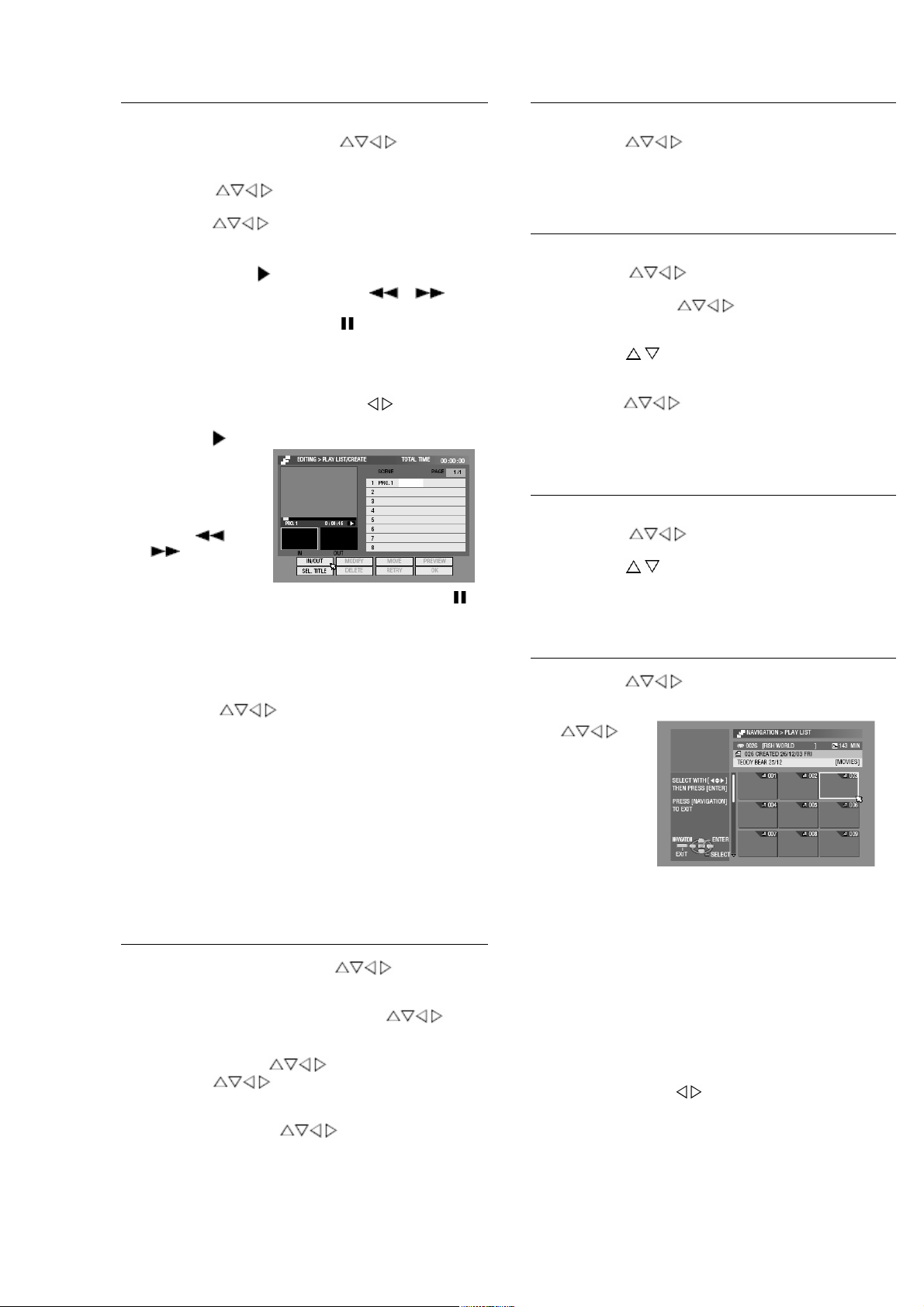
Создание
плей
-
листов
1. Нажмите EDIT. На экране появится интерфейс
Добавление фрагментов
редактирования.
2. (Только DVD дека) Нажимая , выберите
“MODIFY” под “ORIGINAL/PLAY LIST” и нажмите
ENTER.
3. Кнопками выберите пункт “CREATE” и
нажмите ENTER.
4. Нажмите для выбора сцены, содержащей
фрагмент, который Вы хотите воспроизвести, и
нажмите ENTER.
5. Нажмите кнопку для начала воспроизведения.
Перемещаясь при помощи кнопок и ,
выберите место, с которого Вы хотите начать
воспроизведение, и нажмите .
6. Направьте стрелку-указатель на “IN/OUT” и
нажмите ENTER.
• На дисплее отображается, с какого момента
начнется воспроизведения сцены.
• Для возврата выберите кнопками пункт
“RETRY” и нажмите ENTER.
7. Нажмите для
того, чтобы
начать
воспроизведени
е. Перемещаясь
при помощи
кнопок и
, выберите
место, на
котором Вы
хотите закончить воспроизведение, и нажмите .
8. Направьте стрелку-указатель на “IN/OUT” и
нажмите ENTER.
• На дисплее отображается время окончания
воспроизведения сцены.
• Для того, чтобы просмотреть плей-лист, выберите
“PREVIEW” и нажмите ENTER.
9. Кнопками выберите “OK” и нажмите
ENTER.
10. Нажимая , выберите “EXIT” и нажмите ENTER.
11. Для выхода из режима редактирования нажмите
EDIT.
ПРИМЕЧАНИЕ:
• Заголовок, иконка и категория в плей-листе
могут быть изменены аналогично “ORIGINAL”.
(стр. 50)
• Вы можете вносить изменения в только что
созданный плей-лист, перемещая, удаляя или
добавляя позиции.
Монтаж фрагментов
1. Нажмите EDIT.
2. (Только DVD дека) Нажмите для того,
чтобы выбрать “MODIFY” под “ORIGINAL/PLAY
LIST” и нажмите ENTER.
3. В подразделе “PLAY LIST” кнопками
выберите “MODIFY” и нажмите ENTER.
4. Выберите для редактирования плей-лист,
используя кнопки , нажмите ENTER.
5. Нажимая , выберите “SCENE” и нажмите
ENTER.
6. Выберите пункт “MODIFY” и нажмите ENTER.
7. При помощи кнопок выберите точки
начала или окончания воспроизведения, которую
необходимо изменить, и нажмите ENTER.
8. Проделайте шаги 5 – 11 из раздела «Создание
плей-листов».
1. Повторите шаги 1 – 5 из раздела «Монтаж
фрагментов».
2. Кнопками выберите пункт “SEL.TITLE” и
нажмите ENTER.
3. Повторите шаги 4 – 11 из раздела «Создание плейлистов».
Перемещение фрагментов
1. Проделайте действия аналогично 1 – 5 шагам
раздела «Монтаж фрагментов».
2. Кнопками выберите пункт “MOVE” и
нажмите ENTER.
3. Используя кнопки , выберите сцену,
которую необходимо переместить и нажмите
ENTER.
4. Кнопками выберите сцену, к которой следует
переместить ранее выбранную и нажмите ENTER.
• Для того, чтобы отменить перемещение, выберите
кнопками ”RETRY” и нажмите ENTER.
5. Выполните действия 9 – 11 шагов раздела
«Создание плей-листов».
Удаление фрагментов
1. Проделайте действия аналогично 1 – 5 шагам
раздела «Монтаж фрагментов».
2. Кнопками выберите пункт “DELETE” и
нажмите ENTER.
3. Кнопками выберите сцену, которую хотите
удалить и нажмите ENTER.
4. Выполните действия 9 – 11 шагов раздела
«Создание плей-листов».
Воспроизведение по плей-листу
1. Нажмите кнопку NAVIGATION.
2. Кнопками выберите пункт “PLAY LIST” и
нажмите ENTER.
3. Нажмите
выберите
иконку
(маленькое
изображени
е)
соответству
ющего плейлиста,
нажмите
ENTER.
• Если Вы хотите воспроизвести сразу несколько
плей-листов подряд, нажмите после выбора плейлиста MEMO. Порядковый номер воспроизведения
отобразится на иконке. Одновременно вы можете
отобрать до 30 плей-листов.
• Если Вы желаете внести изменения в порядок
воспроизведения, наведите указатель на
соответствующую иконку и нажмите MEMO. Номер
пропадет и устройство заново переномерует плейлисты.
• Для того, чтобы отменить воспроизведение
нескольких плей-листов, нажмите CANCEL(X).
4. Используя кнопки , выберите “BEGINNING” и
нажмите ENTER. Начнется воспроизведение.
• Стандартный вид экран приобретет по окончании
воспроизведения.
• Экран приобретен обычный вид в случае, если вы
остановите воспроизведение плей-листа.
53
Page 12
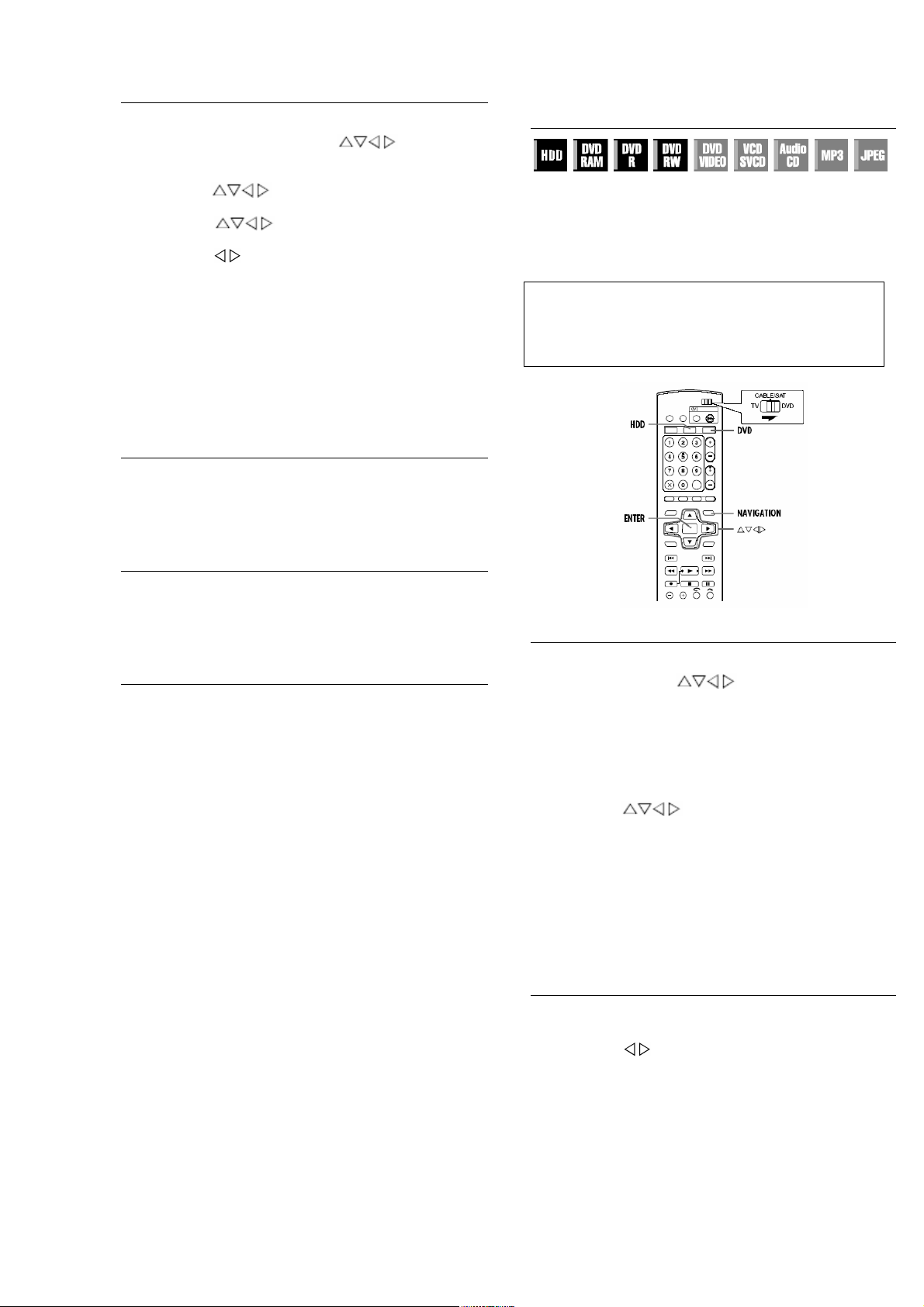
Удаление плей
-
листов
1. Нажмите EDIT. Появится интерфейс
•
е записи
редактирования.
2. (Только DVD дека) Нажмите для того,
чтобы выбрать “MODIFY” под “ORIGINAL/PLAY
LIST”, затем нажмите ENTER.
3. Нажмите для выбора “DELETE” в
подменю “PLAY LIST”, нажмите ENTER.
4. Кнопками выберите плей-лист, который
Вы хотите удалить, и нажмите ENTER.
5. Кнопками выберите “DELETE” и нажмите
ENTER.
• Для отмены удаления, выберите “CANCEL” и
нажмите ENTER.
6. Нажмите EDIT для выхода из режима
редактирования.
ПРИМЕЧАНИЕ:
Удаление плей-листа никак не отражается на
содержавшихся в нем клипах.
Изменение иконки
1. Повторите шаги 1 – 4 из раздела «Монтаж
фрагментов» (стр. 53).
2. Проделайте операции п. 5 – 8 из раздела
«Изменение иконок» (стр. 50).
Переименование плей-листа
1. Повторите шаги 1 – 4 из раздела «Монтаж
фрагментов» (стр. 53).
2. Проделайте операции п. 2– 6 из раздела
«Изменение названия сцены» (стр. 50).
Изменение категории
1. Выполните действия п. 1 – 4 раздела «Монтаж
фрагментов» (стр. 53).
2. Проделайте операции п. 2– 4 из раздела
«Изменение категории» (стр. 51).
Редактирование содержимого
библиотеки
Устройство может содержать в памяти информацию о
последних 2000 воспроизведенных сценах 600 DVD
дисков. Для упрощения процедуры поиска сцены или
плей-листа, Вы можете задать сортировку по
параметрам, установленным во время или посл
диска.
• Включите ТВ и выберите режим AV.
• Передвиньте переключатель
TV/CABLE/SAT/DVD в положение DVD.
• Нажмите HDD или DVD для выбора
соответствующей деки.
Поиск сцены в библиотеке
1. Нажмите кнопку NAVIGATION. На экране появится
интерфейс навигации по базе данных библиотеки.
2. Используя кнопки для выбора кнопки,
соответствующей удобному Вам типу сортировки, и
нажмите ENTER.
”DATE”: сортировать по дате
”DISC №”: сортировка по номеру диска
”CATEGORY”: сортировка по категории
”NAME”: сортировка по имени
• “DATE” и “DISK №” доступны только для DVD деки.
3. Нажимая , выберите интересующую Вас
сцену и нажмите ENTER.
• Воспроизведение начнется автоматически после
нахождения выбранной сцены.
ПРИМЕЧАНИЕ:
В том случае, если зарегистрированный в базе
библиотеки диск был записан или изменен на
рекордере другого производителя, возможна
неправильная работа устройства.
Регистрация диска
Если загруженный диск не был зарегистрирован
устройством, на экране появится диалоговое окно с
предложением выполнить процедуру. Для регистрации:
1. Кнопками выберите “REGISTER и нажмите
ENTER для подтверждения.
2. Нажмите NAVIGATION для выхода из режима.
ПРИМЕЧАНИЕ:
• Регистрация возможна только для дисков,
записанных и форматированных на рекордерах
JVC.
• Если настройка “SAVE AS LIBRARY” установлена
как “OFF”, регистрация невозможна.
54
Page 13
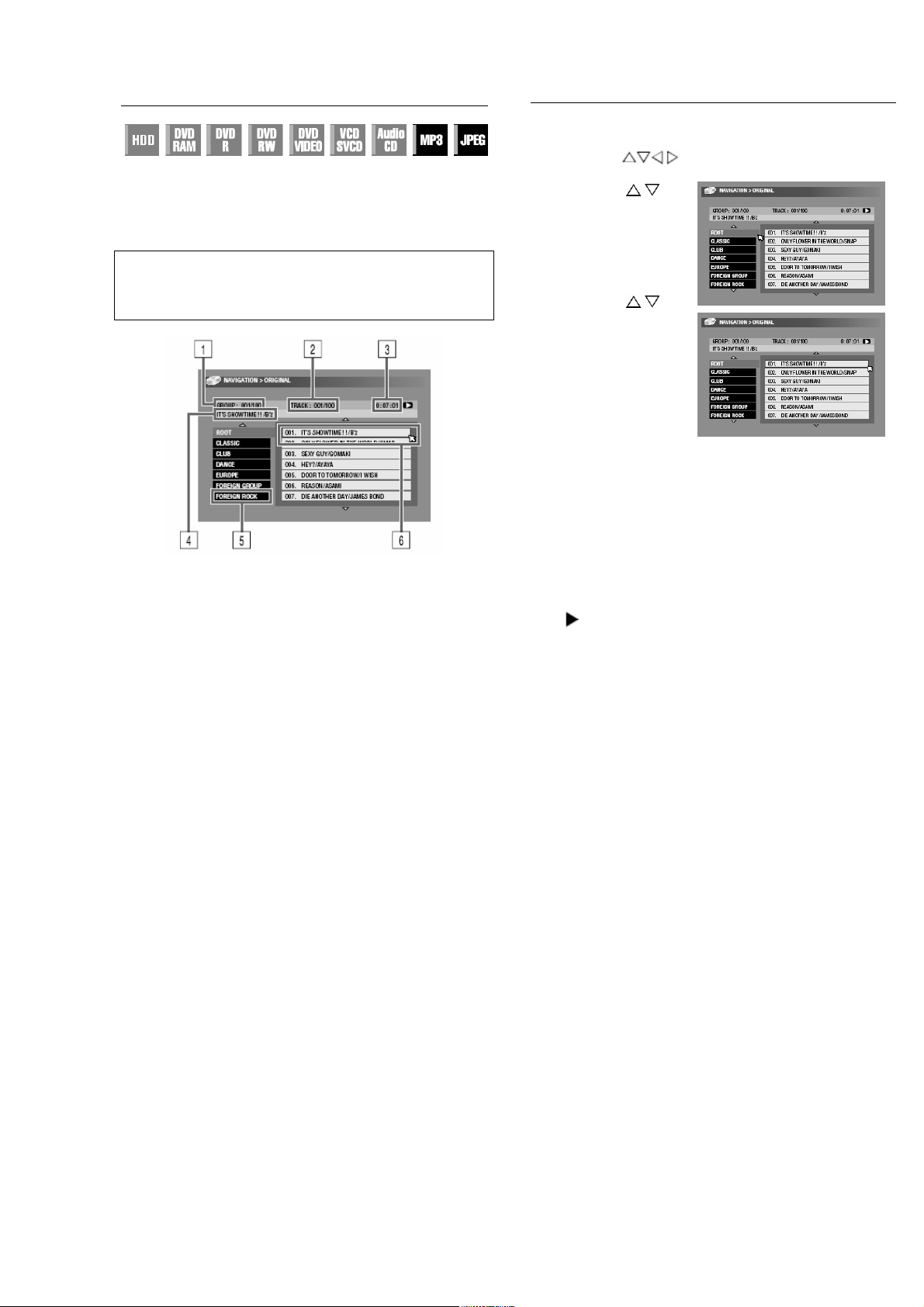
• Воспроизведение MP3 / WMA / JPEG
Расположение групп и дорожек
Устройство способно воспроизводить диски,
содержащие MP3/WMA, а также JPEG файлы.
Специальная система навигации по содержимому
MP3/WMA/JPEG дисков позволит Вам с легкостью
отыскать на диске нужный файл.
• Включите ТВ в режиме AV.
• Установите переключатель TV/CABLE/SAT/DVD в
положение DVD.
• Нажмите кнопку DVD для выбора DVD деки.
1. Номер выбранной группы / общее количество групп
на диске
2. Номер выбранного файла / общее количество
файлов на диске
3. Прошедшее время (только для MP3)
4. Название выбранного файла
5. Название группы
6. Выбранный файл
ПРИМЕЧАНИЕ:
• На экране отображаются до 100 файлов
одновременно. Для просмотра отображения
остальных файлов нажмите кнопку ON SCREEN.
• Если на диск записаны и MP3 и WMA файлы, WMA
файлы не будут воспроизводиться, если они не
отображаются в окне навигации.
1. Загрузите диск.
2. Нажмите кнопку NAVIGATION.
3. Нажмите для выбора “ORIGINAL”, затем
нажмите ENTER.
4. Кнопками
выберите группу и
нажмите ENTER.
• На экране
появится список
файлов в
указанной группе.
5. Кнопками
выберите файл и
нажмите ENTER.
Начнется
воспроизведение с
указанного Вами
файла.
• Устройство
остановит
воспроизведение,
когда все содержимое группы будет
воспроизведено.
ПРИМЕЧАНИЕ:
• Если на 4 шаге вместо ENTER нажмете SELECT
( ), то воспроизведение начнется с первого в
группе файла.
• Файлы JPEG воспроизводятся в режиме слайд-шоу
с устанавливаемым интервалом (стр. 30).
• Если в названии файла встречаются 2-байтные
символы, название может отображаться
некорректно.
• Порядок расположения групп и файлов в п. 4 и 5
может отличаться от такового на Вашем ПК.
55
Page 14
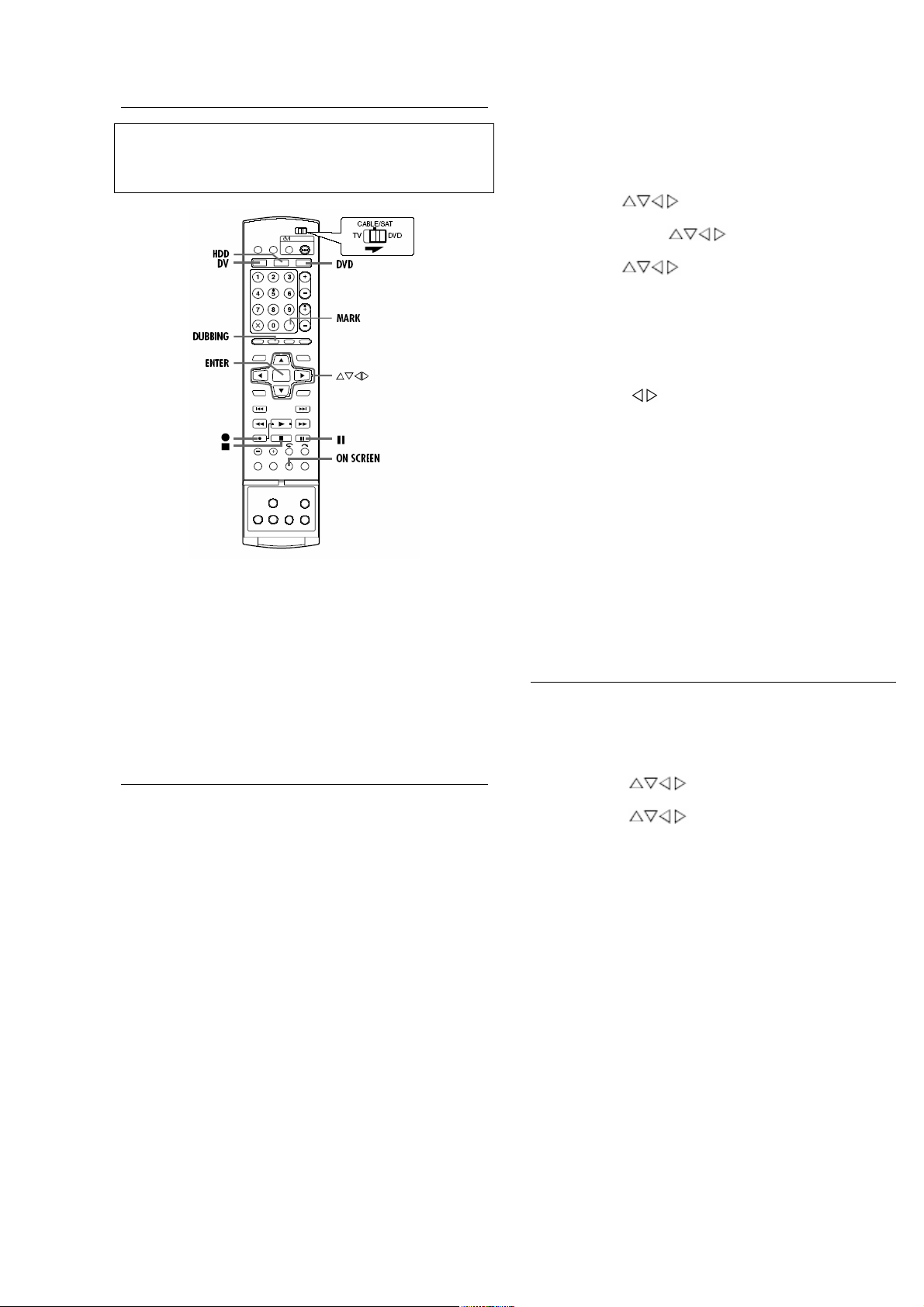
•
Перезапись
”
” и нажмите
• Включите устройство.
• Включите ТВ в режиме AV.
• Установите переключатель TV/CABLE/SAT/DVD в
положение DVD.
ПРИМЕЧАНИЕ:
• Если материал защищен от копирование, его
дублирование невозможно.
• Невозможно осуществлять процесс копирования,
когда включен режим программирования таймера.
Вы должны выбрать между программированием
таймера или дублированием информации.
• Порядок следования материала, отображаемый на
экране при нажатии DUBBING может отличаться от
такового при работе в режимах NAVIGATION и
EDIT.
Высокоскоростная перезапись с HDD на DVD
Перенос записей или плей-листов с HDD деки на DVD
осуществляется с высокой скоростью при сохранении
оригинального качества.
ПРИМЕЧАНИЕ:
• После того, как Вы обратились к меню перезаписи
(Dubbing menu), Вы не сможете извлечь диск из
устройства.
• Записи, предназначенные для единовременного
копирования, нельзя дублировать в режиме Video
mode.
• Если Вы решили отменить копирование материала,
предназначенного для одноразового копирования, в
процессе копирования, оригинал на HDD деке
сохраняется, а сцены, скопированные на DVD диск,
удаляются.
• Плей-лист, содержащий материал для
одноразового копирования, не может быть
скопирован.
• Следующие программы не могут быть скопированы
на DVD-R/RW диск в режиме Video mode.
- содержащие более одной языковой дорожки
аудио;
- содержащиеся в плей-листе;
- редактированные (также записи Retro-Active);
- записанные в режиме LP или FP155-FP240.
• Скорость перезаписи может отличаться от
максимальной из-за свойств диска.
1. Вставьте в устройство записываемый диск.
2. Нажмите кнопку DUBBING для доступа к меню
перезаписи (Dubbing Menu).
3. Нажмите для выбора “HDD-DVD”, после
чего нажмите ENTER.
4. Нажимая кнопки , выберите “HIGH SPEED
и нажмите ENTER.
5. Нажмите для того, чтобы выбрать иконку,
соответствующую нужному Вам плей-листу и/или
сцене; нажмите MARK. После того, как Вы
выберите все позиции, которые желаете
переписать, нажмите ENTER.
• Вы можете выбрать до 8 записей или прей-листов.
• Максимальное время записи на диск указано на
шкале. Подробнее см. стр. 58.
6. Кнопками выберите “EXECUTE
ENTER для того, чтобы начать дублирование
информации.
ПРИМЕЧАНИЕ:
• Плей-листы копируются, как программы.
• В режиме Video: если выбранный плей-лист
включает сцены, записанные с разной плотностью
потока данных, перезапись осуществляется с
максимальным из значении потока данных среди
всех сцен плей-листа.
• В процессе перезаписи вы не сможете
воспроизводить на DVD или HDD деках, а также
программировать запись по таймеру.
• Невозможно прервать перенос данных, если он уже
начат.
Функция Just Dubbing (с HDD на DVD)
При использовании функции Just Dubbing устройство
автоматически выбирает режим записи в зависимости
от необходимого времени записи и места на диске.
a. Загрузите диск в устройство.
b. Нажмите DUBBING для доступа к настройкам.
c. Кнопками выберите направление
перезаписи “HDD-DVD”, нажмите ENTER.
d. Кнопками выберите “JUST”, нажмите
ENTER.
e. Повторите действия п. 5 – 6 раздела
«Высокоскоростная перезапись с HDD на DVD».
ПРИМЕЧАНИЕ:
• Плей-листы копируются как программы.
• В режиме Video: если выбранный плей-лист
содержит сцены, записанные с различной
плотностью записи (потоком данных), для
перезаписи будет выбрана наибольшая плотность.
• Максимальное время записи на диск указано на
шкале. Подробнее см. стр. 58.
• В процессе перезаписи вы не сможете
воспроизводить на DVD или HDD деках, а также
программировать запись по таймеру.
• Невозможно прервать перенос данных, если он уже
начат.
56
Page 15
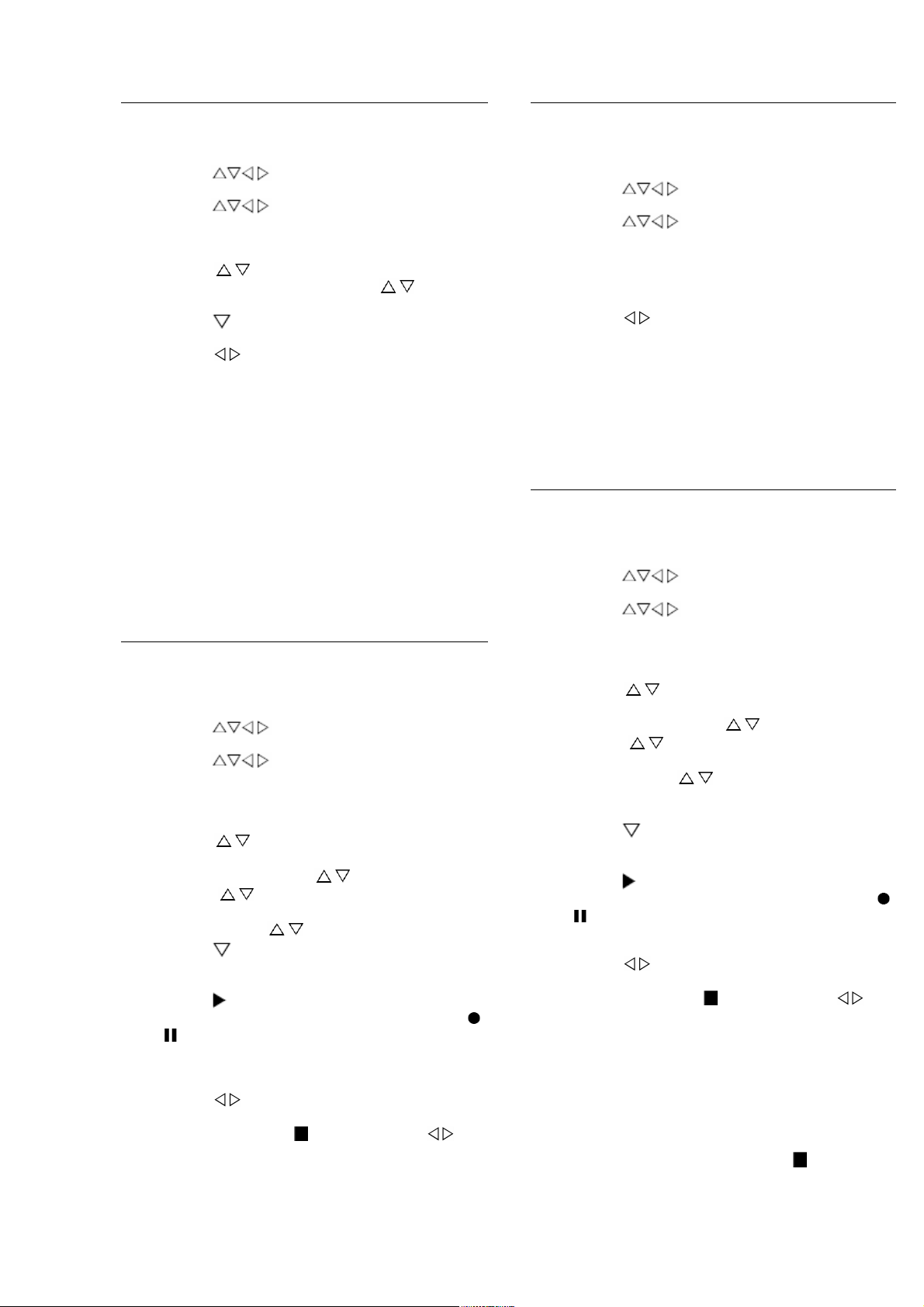
Перенос данных (
c HDD
на
DVD
)
Вы можете выбрать определенную скорость записи при
Копирование оригинала (с
DVD
на
HDD
)
57
копировании данных.
a. Вставьте диск в устройство.
b. Нажмите DUBBING для доступа к настройкам.
c. Нажмите для выбора направления “HDD-
DVD”, нажмите ENTER.
d. Нажмите для выбора “MANUAL”, нажмите
ENTER.
e. Повторите действия п.5 из «Высокоскоростной
перезаписи c HDD на DVD». (стр. 56)
f. Кнопками выберите “REC MODE”, затем
нажмите ENTER. Используя кнопки , выберите
необходимый режим и нажмите ENTER.
g. Нажмите для выбора “CONFIRM”, нажмите
ENTER.
h. Кнопками выберите “EXECUTE”. Нажмите
ENTER для того, чтобы начать перезапись.
ПРИМЕЧАНИЕ:
• В режиме Video: если выбранный плей-лист
содержит сцены, записанные с различной
плотностью записи (потоком данных), для
перезаписи будет выбрана наибольшая плотность.
• Максимальное время записи на диск указано на
шкале. Подробнее см. стр. 58.
• В процессе перезаписи вы не сможете
воспроизводить на DVD или HDD деках, а также
программировать запись по таймеру.
• Невозможно прервать перенос данных, если он уже
начат.
Перезапись с HDD на DV
Вы можете переписать материал с HDD деки на DV
кассету.
1. Вставьте MiniDV кассету с отключенной
блокировкой записи. (положение “REC”)
2. Нажмите DUBBING для доступа к настройкам.
3. Нажмите для выбора направления
перезаписи “HDD-DV” и нажмите ENTER.
4. Нажмите для того, чтобы выбрать иконки,
соответствующие оригиналам или/и плей-листам, и
нажмите MARK. После выбора всех иконок,
нажмите ENTER.
• Вы можете выбрать до 8 позиций.
5. Кнопками выберите “SELECT REC. MODE” и
нажмите ENTER. Выберите соответствующий
режим записи, используя , и нажмите ENTER.
6. Кнопками выберите “SELECT SND. MODE”,
нажмите ENTER. Выберите соответствующий
режим, используя , и нажмите ENTER.
7. Нажмите для выбора “CONFIRM”, нажмите
ENTER.
8. Нажмите кнопку DV. Загорится индикатор DV.
9. Нажмите для обозначения точки начала
воспроизведения, затем одновременно нажмите
и для перехода в режим паузы.
10. Нажмите кнопку HDD. На устройстве должен
загореться индикатор HDD.
• На экране появится интерфейс копирования.
11. Кнопками выберите “EXECUTE”. Нажмите
ENTER для того, чтобы начать перезапись.
• Для отмены, нажмите , затем, используя ,
выберите “CANCEL” и нажмите ENTER.
12. После окончания копирования кассета остановится,
а на экране появится сообщение “DUBBING
COMPLETED”. Для завершения нажмите ENTER.
Вы можете скопировать содержимое DVD диска на HDD
деку.
1. Вставьте диск, содержимое которого Вы хотите
скопировать.
2. Нажмите DUBBING для доступа к настройкам.
3. Нажмите для выбора “DVD-HDD”,
нажмите ENTER.
4. Нажмите для того, чтобы выбрать иконку,
соответствующую нужному Вам плей-листу и/или
сцене; нажмите MARK. После того, как Вы
выберите все позиции, которые желаете
переписать, нажмите ENTER.
• Вы можете выбрать до 8 записей или прей-листов.
5. Кнопками выберите “EXECUTE”. Нажмите
ENTER для того, чтобы начать перезапись.
ПРИМЕЧАНИЕ:
• Невозможно скопировать плей-листы с DVD диска.
• Невозможно дублировать Video CD / Audio CD.
• Невозможно остановить дублирование, если оно
начато.
Перезапись с DVD на DV
Вы можете перенести материал с DVD диска на DV
кассету.
1. Вставьте диск и MiniDV кассету со снятой
блокировкой записи.
2. Нажмите DUBBING для доступа к настройкам.
3. Нажмите для выбора направления
перезаписи “DVD-DV” и нажмите ENTER.
4. Нажмите для того, чтобы выбрать иконки,
соответствующие оригиналам или/и плей-листам, и
нажмите MARK. После выбора всех иконок,
нажмите ENTER.
• Вы можете выбрать до 8 позиций.
5. Кнопками выберите “SELECT REC. MODE” и
нажмите ENTER. Выберите соответствующий
режим записи, используя , и нажмите ENTER.
6. Кнопками выберите “SELECT SND. MODE”,
нажмите ENTER. Выберите соответствующий
режим, используя , и нажмите ENTER.
• Вы не сможете выбирать режим записи звука при
дублировании DVD-RW (Video) или DVD-R дисков.
7. Нажмите для выбора “CONFIRM”, нажмите
ENTER.
8. Нажмите кнопку DV. Загорится индикатор DV.
9. Нажмите для обозначения точки начала
воспроизведения, затем одновременно нажмите
и для перехода в режим паузы.
10. Нажмите кнопку DVD. На устройстве должен
загореться индикатор DVD.
11. Кнопками выберите “EXECUTE”. Нажмите
ENTER для того, чтобы начать перезапись.
• Для отмены, нажмите , затем, используя ,
выберите “CANCEL” и нажмите ENTER.
12. После окончания копирования кассета остановится,
а на экране появится сообщение “DUBBING
COMPLETED”. Для завершения нажмите ENTER.
ПРИМЕЧАНИЕ:
• Невозможно скопировать плей-листы с DVD диска.
• Невозможно дублировать Video CD / Audio CD.
• Если копирование материала начало, оно может
быть остановлено только нажатием .
Page 16

Перезапись всего содержимого
DV
кассеты на
HDD
Копирование материала будет продолжаться до тех
Дублирование кассет, защищенных от копирования,
продолжительность выбранной части
Вы можете продублировать весь материал, записанные
на DV кассету, на HDD, используя функцию полного
(“ENTIRE”) дублирования.
1. Вставьте MiniDV кассету, материал с которой Вы
хотите переписать. Убедитесь, что флажок
блокировки записи установлен в защищенное
положение “SAVE”.
• Установите соответствующее значение “DV AUDIO
REC”. (стр. 72)
2. Нажмите DUBBING для доступа к настройкам.
3. Нажмите для того, чтобы выбрать “DV-
HDD”. Нажмите ENTER.
4. Выберите пункт “ENTIRE” и нажмите ENTER.
5. Кнопками выберите “SELECT REC. MODE” и
нажмите ENTER. Выберите соответствующий
режим записи, используя , и нажмите ENTER.
6. Кнопками выберите “SELECT SND. MODE”,
нажмите ENTER. Выберите соответствующий
режим, используя , и нажмите ENTER.
7. Нажмите для выбора “CONFIRM”, нажмите
ENTER.
8. Кнопками выберите “EXECUTE”. Нажмите
ENTER для того, чтобы начать перезапись.
• Копирование закончится только тогда, когда все
записи с кассеты будут продублированы на HDD.
• Для отмены копирования необходимо нажать ;
затем, используя , выбрать “CANCEL” и нажать
ENTER.
• Если кассета не перемотана на начало, перед
началом дублирования устройство самостоятельно
перемотает кассету на начало.
9. После окончания копирования кассета остановится,
а на экране появится сообщение “DUBBING
COMPLETED”. Для завершения нажмите ENTER.
• Кассета будет перемотана автоматически.
ПРИМЕЧАНИЕ:
• Параметр “SUPERIMPOSE” автоматически
отключается (“OFF”), и возвращается в положение
“AUTO” только после окончания копирования.
• Если на кассете имеются пустые фрагменты между
записями длительностью более 2 секунд, HDD дека
автоматически устранит их.
• Дублирование кассет, защищенных от копирования,
невозможно.
• Если копирование материала начало, оно может
быть остановлено только нажатием .
Перезапись всего содержимого DV кассеты на
DVD диск
Вы можете продублировать весь материал, записанные
на DV кассету, на DVD, используя функцию полного
(“ENTIRE”) дублирования.
1. Вставьте кассету. Убедитесь, что флажок защиты
от стирания установлен в положение “SAVE”.
• Установите соответствующее значение “DV AUDIO
REC”. (стр. 72)
2. Нажмите DUBBING для доступа к настройкам.
3. Нажмите для того, чтобы выбрать “DVDVD”. Нажмите ENTER.
4. Выберите пункт “ENTIRE” и нажмите ENTER.
5. Кнопками выберите “SELECT REC. MODE” и
нажмите ENTER. Выберите соответствующий
режим записи, используя , и нажмите ENTER.
6. Кнопками
нажмите ENTER. Выберите соответствующий
режим, используя , и нажмите ENTER.
7. Нажмите для выбора “CONFIRM”, нажмите
ENTER.
8. Кнопками выберите “EXECUTE”. Нажмите
ENTER для того, чтобы начать перезапись.
•
пор, пока кассета не будет воспроизведена до
конца.
• Для отмены копирования необходимо нажать ;
затем, используя , выбрать “CANCEL” и нажать
ENTER.
• Если кассета не перемотана на начало, перед
началом дублирования устройство самостоятельно
перемотает кассету.
9. После окончания копирования кассета остановится,
а на экране появится сообщение “DUBBING
COMPLETED”. Для завершения нажмите ENTER.
• Кассета будет перемотана автоматически.
ПРИМЕЧАНИЕ:
• Параметр “SUPERIMPOSE” автоматически
отключается (“OFF”), и возвращается в положение
“AUTO” только после окончания копирования.
• Если на кассете имеются пустые фрагменты между
записями длительностью более 2 секунд, DVD дека
автоматически устранит их.
•
невозможно.
• Если копирование материала начало, оно может
быть остановлено только нажатием .
Индикация оставшегося на диске времени
При копировании с DVD на HDD, информация о
времени выводится на специальной шкале. Сравнив
значение свободного места на диске и требуемого для
записи, Вы можете оценить, удастся ли завершить
копирование материала.
Высокоскоростное копирование
Емкость диска Оставшееся время
Темно-зеленый: продолжительность уже записанного
материала
Светло-зеленый:
материала
Желтый: продолжительность части материала,
выбранной стрелочным указателем
Красный: превышение емкости диска
Копирование “JUST DUBBING”
• Устройство отображает состояние в приближении,
что копирование осуществляется с минимально
возможным качеством.
• Общее время диска отображается в правой части.
Копирование
• Устройство отображает состояние в приближении,
что копирование осуществляется с минимально
возможным качеством.
• Общее время диска отображается в правой части.
выберите “SELECT SND. MODE”,
58
Page 17

•
Дублирование DV (только HDD и
2) Кнопка автоматического захвата
для того,
, затем нажмите
DVD деки)
Вы можете переписать отснятый материал с вашей
камеры или другого DV оборудования, подключенного к
устройству с помощью DV кабеля. Пульт ДУ позволит
Вам управлять некоторыми функциями подключенного
устройства.
ПРИМЕЧАНИЕ:
• Используйте для подключения DV кабель VC-VDV
204U или аналогичный
• Если вы подключите ПК ко входу DV IN, корректная
работа устройства не гарантируется.
Если Вы установите значение канала “DV” и нажмете
ON SCREEN, на экране появится следующий
интерфейс.
1) Индикация пульта ДУ
Предназначена для переключения между
устройствами, управляемыми с пульта ДУ.
Вы можете выбрать дублирование или установить
паузу. Если DV устройство находится в режиме
паузы, нажмите ENTER для синхронного начала
воспроизведения на DV устройстве и записи на
устройстве. Если внешнее устройство не может
управляться устройством (например, в режиме
камеры), Вам необходимо осуществлять
управление вручную (см. стр. 32, 35).
3) Индикация аудио
Для выбора подходящего формата аудио для
записи.
1. Подключите камеру или другое DV устройство к
разъему [DV IN] на передней панели устройства.
2. Нажмите DV/HDD/DVD несколько раз или кнопку
HDD на пульте ДУ. Загорится индикатор HDD.
3. Нажмите PR +/- или INPUT SELECT
чтобы выставить канал “DV”.
4. Нажмите ON SCREEN.
• На экране появится интерфейс копирования.
5. Нажмите для выбора
ENTER для выбора иконки, соответствующей
внешнему DV устройству (обращенной вправо).
6. Нажмите кнопку REC MODE несколько раз для
выбора соответствующего режима записи.
7. Установите позицию, с которой вы хотите начать
перезапись. Затем выставите на устройстве паузу
или остановите его, используя следующую
комбинацию кнопок .
• Для замедленного воспроизведения (скорость
1/10x), нажмите , а затем или для
перемещения.
• Для покадрового воспроизведения нажмите , а
затем повторно для перехода к следующему
кадру.
• Для изменения направления воспроизведения,
нажмите или .
8. Кнопками выберите , а затем
нажмите ENTER несколько раз, пока на экране не
отобразится соответствующая дорожка.
SOUND1:
Выберите эту дорожку аудио для записи
оригинального стерео звука с DV устройства.
SOUND2:
Выберите этот вариант для записи
вспомогательного стерео звука с DV устройства.
MIX:
Выберите этот режим для записи и “SOUND1” и
“SOUND2” дорожек.
• Этот режим недоступен, если аудио сигнал на
кассете записан в режиме 16 бит (48 кГц).
9. Нажмите для выбора , нажмите
ENTER. Начнется копирование.
• Воспроизведение на внешнем DV устройстве и
запись на устройстве начнутся одновременно.
• Для паузы, нажмите для выбора ,
затем нажмите ENTER. И устройство, и внешнее DV
устройство перейдут в режим паузы. Для возврата
нажмите .
10. Нажмите для выбора , затем
нажмите ENTER. Нажмите для того, чтобы
остановить воспроизведение на DV устройстве.
11. Нажмите для того, чтобы выбрать
, нажмите ENTER.
59
Page 18

12. Нажмите дважды клавишу на пульте ДУ для
остановки процесса дублирования. Рекордер и
внешний DV источник перейдут в режим останова.
Примечания:
• Дублирование защищённых материалов
невозможно.
• Информация о дате записи, времени записи и пр.
не дублируется.
• Индикация, появляющаяся на экране во время
дублирования, не записывается.
• Если при дублировании выбран источник DV и
включён режим паузы, невозможно переключить
каналы тюнера.
Если Вы производите дублирование не с
камкордера, а с иного DV оборудования
1. Выполните шаги с 1 по 4.
2. Найдите точку, с которой Вы хотите начать
дублирование, затем переведите DV устройство в
режим STOP.
• Если Вы оставите DV устройство в режиме паузы на
этом этапе, в начале программы будут записаны
несколько секунд неподвижного изображения.
3. Переключите вход на DV устройстве в режим DV
INPUT. Если будет выбран другой вход, то в начале
программы могут быть записаны посторонние
нежелательные кадры.
4. Выполните пункты с 9 по 12.
Пропуск нежелательных частей программы на
источнике сигнала
Нажмите ENTER для остановки обоих аппаратов, затем
нажмите для выбора .
Найдите точку, с которой Вы хотите продолжить
дублирование клавишами , и , и нажмите .
Клавишами выберите и нажмите ENTER
для возобновления дублирования.
60
Page 19

• Монтаж с камкордера
с
Все необходимые кабели могут быть приобретены в
Качество записанного сигнала может ухудшиться по
Вы можете использовать камкордер в качестве плеера и
рекордер в качестве записывающего устройства.
1. Если камкордер не имеет разъёма S-Video:
2. Если камкордер имеет разъём S-Video:
3. Если камкордер оснащён разъёмом DV:
• Установите переключатель TV/CABLE/SAT/DVD
в положение DVD.
1. Выполните подключения.
1) Если камкордер не имеет разъёма S-Video –
соедините разъёмы AUDIO/VIDEO OUT
камкордера с разъёмами VIDEO/AUDIO
((MONO) L/R) INPUT рекордера на передней
панели. Если используется монофонический
камкордер, соедините его разъём AUDIO OUT
разъёмом AUDIO-L рекордера.
2) Если камкордер имеет разъём S-Video –
Соедините разъёмы камкордера AUDIO OUT и
S-VIDEO OUT с разъёмами AUDIO и S-VIDEO
INPUT на передней панели рекордера.
3) Если камкордер оснащён разъёмом DV –
соедините разъём DV камкордера с разъёмом
DV IN/OUT рекордера.
2. Повторным нажатием клавиши DV/HDD/DVD
выберите деку для записи.
3. Клавишами PR +/- или INPUT SELECT выберите
вход F-1 или DV. Предварительно установите в
меню параметр F-1 INPUT на VIDEO или на SVIDEO в зависимости от варианта подключения –
см. стр. 64.
4. Клавишей REC MODE выберите режим записи.
5. Начните воспроизведение на камкордере чуть
раньше точки, с которой Вы хотите начать
дублирование.
6. Нажмите клавишу на рекордере, или нажмите
клавишу , удерживая клавишу нажатой на
пульте ДУ, для начала записи. Перезапись
начнётся.
7. По окончании нажмите на рекордере и
остановите воспроизведение на камкордере.
Примечания:
•
специализированном магазине.
• Обратитесь к инструкции на камкордер для
определения порядка действий.
•
сравнению с оригиналом.
• При подключении через разъём DV рекордер
остановит запись при начале воспроизведения
незаписанного участка ленты на камкордере.
• При подключении камкордера через разъём DV и
записи на HDD или DVD деку, обратитесь к
соответствующему разделу на стр. 59.
61
Page 20

•
Монтаж
с использованием
По окончании записи остановите запись, выключите
при монтаже, убедитесь, что
см. стр.
другого рекордера
Вы можете использовать свой рекордер в качестве
воспроизводящего или в качестве записывающего
устройства.
Примечание:
• При использовании другого рекордера в качестве
записывающей деки, обратитесь к инструкции по
эксплуатации этого рекордера.
• Защищённые от копирования материалы
перезаписать невозможно. На экране появится
соответствующее предупреждение.
1. При использовании Вашего рекордера в
качестве воспроизводящей деки
Телевизор Ваш рекордер на воспроизведение
Вспомогательный рекордер на запись
2. При использовании Вашего рекордера в
качестве записывающей деки
Телевизор Ваш рекордер на запись
Вспомогательный рекордер на воспроизведение
• Установите переключатель TV/CABLE/SAT/DVD
в положение DVD.
1. Соедините вспомогательный рекордер с Вашим
рекордером посредством 21-штырькового кабеля
SCART.
1) При использовании Вашего рекордера в
качестве воспроизводящей деки – соедините
записывающий рекордер с разъёмом L-1
IN/OUT
2) При использовании Вашего рекордера в
качестве записывающей деки – соедините
воспроизводящий аппарат с разъёмом L-2
IN/DECODER.
• Если вспомогательный рекордер совместим с
сигналами Y/C:
- При использовании Вашего рекордера в
качестве воспроизводящей деки установите в
меню параметр L-1 OUTPUT в SCART S-VIDEO
см. стр. 63
- При использовании Вашего рекордера в
качестве записывающей деки установите
параметр L-2 SELECT в S-VIDEO – см. стр. 63
2. При использовании Вашего рекордера в качестве
записывающей деки выберите деку для записи
повторными нажатиями клавиши DV/HDD/DVD на
пульте ДУ.
3. При использовании Вашего рекордера в качестве
записывающей деки клавишами PR +/- или INPUT
SELECT выберите вход L-2. Предварительно Вы
должны установить параметр L-2 SELECT в меню
на VIDEO или S-VIDEO – см. стр. 63.
4. При использовании Вашего рекордера в качестве
записывающей деки выберите режим записи
клавишей REC MODE.
5. Начните воспроизведение на подающем аппарате.
6. Включите запись на записывающем аппарате.
7.
воспроизведение на подающем аппарате.
Примечания:
• Все необходимые кабели можно приобрести в
специализированном магазине.
• При работе с сигналами Y/C убедитесь, что
используемый кабель SCART поддерживает этот
тип сигнала.
• При использовании Вашего рекордера в качестве
воспроизводящей деки
параметр SUPERIMPOSE в меню установлен на
OFF перед началом записи – см. стр. 73. Если Вы
используете другой рекордер с разъёмами S-Video
и Audio, соедините его выходные разъёмы с
входными разъёмами S-VIDEO и AUDIO Вашего
рекордера на передней панели. Затем установите в
меню параметр F-1 в пункте 3 на S-VIDEO –
64.
62
Page 21

• Установки входов / выходов
• Включите телевизор и выберите рекордер в
качестве источника сигнала.
• Установите переключатель TV/CABLE/SAT/DVD
в положение DVD.
Установки для разъёма L-1
Разъём L-1 позволяет принимать и выводить
композитный сигнал или сигналы Y/C (разделённые
сигналы яркости и цветности). Установите тип
используемого сигнала в зависимости от применяемого
типа подключения.
1. Нажмите клавишу SET UP для появления меню.
2. Выберите параметр
FUNCTION SET UP и
нажмите клавишу .
3. Выберите VIDEO
IN/OUT и нажмите
.
4. Клавишами
выберите L-1
OUTPUT или L-1
INPUT и нажмите
ENTER.
5. Клавишами
выберите
необходимую
установку и нажмите
ENTER.
6. Для завершения
установок нажмите SET UP.
• Выход L-1 – SCART VIDEO / SCART S-VIDEO /
SCART RGB / COMPONENT
SCART VIDEO:
Если вход подключенного устройства совместим
только с обычным видеосигналом, установите
SCART VIDEO.
SCART S-VIDEO:
Если вход подключенного прибора совместим с
сигналами Y/C, установите SCART S-VIDEO. Вы
получите изображение более высокого качества.
Убедитесь, что используемый кабель SCART
совместим с сигналами Y/C.
SCART RGB:
Если подключаемое устройство совместимо с
сигналами RGB, установите SCART RGB. Вы
сможете получить высококачественное
изображение.
COMPONENT:
Если подключаемое устройство совместимо с
компонентными сигналами, установите
COMPONENT. Вы сможете получить
высококачественное изображение. Переключите
телевизор на вход компонентного сигнала.
• Вход L-1 – VIDEO / S-VIDEO
VIDEO:
Если выход подключаемого прибора совместим
только с обычным видеосигналом, установите
VIDEO.
S-VIDEO:
Если выход подключаемого прибора совместим с
видеосигналом Y/C, установите S-VIDEO.
Убедитесь, что используемый кабель SCART
совместим с сигналами Y/C.
Примечания:
• Если L-1 OUTPUT установлен на SCART S-VIDEO
или SCART RGB, невозможно установить L-1 INPUT
на S-VIDEO.
• Если L-2 SELECT установлен на SAT S-VIDEO или
DECODER, то невозможно установить L-1 INPUT на
S-VIDEO.
• Если L-2 SELECT установлен на DECODER, то L-1
OUTPUT можно установить только на SCART
VIDEO.
• Компонентные сигналы на выдаются на разъёмы L-
1 IN/OUT.
• Если активирован прогрессивный режим,
невозможно установить параметры L-1 OUTPUT –
см. стр. 63.
Установки для разъёма L-2
Установите L-2 SELECT в зависимости от
подключенного к разъёму L-2 IN/DECODER
оборудования.
1. Выполните шаги
1 и 2 из левой
колонки.
2. Клавишами
выберите
L-2 SELECT и
нажмите ENTER.
3. Клавишами
выберите необходимую установку и нажмите
ENTER.
4. Для завершения установок нажмите SET UP.
• Разъём L-2 – VIDEO / S-VIDEO / SAT VIDEO / SAT
S-VIDEO
Выберите тип сигнала при использовании Вашего
рекордера в качестве записывающей деки и при работе
со спутниковым ресивером, подключенным к разъёму L-
2 IN/DECODER.
VIDEO:
Если выход подключаемого прибора совместим
только с обычным видеосигналом, установите
VIDEO.
S-VIDEO:
Если выход подключаемого прибора совместим с
видеосигналом Y/C, установите S-VIDEO.
Убедитесь, что используемый кабель SCART
совместим с сигналами Y/C.
Выберите SAT VIDEO или SAT S-VIDEO для просмотра
спутниковых программ при выключенном рекордере.
SAT VIDEO:
При подключении ресивера, поддерживающего
только обычный видеосигнал.
SAT S-VIDEO:
При подключении ресивера, поддерживающего
сигналы Y/C.
63
Page 22

жно перезаписать защищённый от копирования
DECODER:
При использовании декодера, подключенного к
разъёму L-2 IN/DECODER
Примечания:
• При использовании спутникового ресивера или
декодера, подключенного к разъёму L-2
IN/DECODER, убедитесь, что установка в меню L-2
SELECT возвращена в необходимую позицию после
монтажа.
• Если Вы не используете спутниковый ресивер или
декодер, оставьте установки для L-2 SELECT в
положении VIDEO.
• Если в меню L-2 SELECT установлено на SAT
VIDEO или SAT S-VIDEO, на передней панели
рекордера появится индикатор SAT вместо L-2.
• Если параметр L-1 OUTPUT установлен на SCART
S-VIDEO, то невозможно установить L-2 SELECT на
DECODER или SAT VIDEO.
• Если параметр L-1 OUTPUT установлен на SCART
RGB, то невозможно установить L-2 SELECT на
DECODER или SAT S-VIDEO.
• Если L-1 OUTPUT установлен на COMPONENT и L-
2 SELECT на SAT VIDEO, SAT S-VIDEO или
DECODER, убедитесь, что телевизор подключен к
разъёму L-1 IN/OUT.
• Если L-2 SELECT установлен на SAT S-VIDEO,
убедитесь, что L-1 OUTPUT установлен на SCART
S-VIDEO.
• Выходные разъёмы BNC и S-Video не
поддерживаются при просмотре спутникового
ресивера. Вы можете использовать только сигнал с
разъёма L-1.
Установки для входа F-1
Установите параметр F-1 INPUT в соответствии с
используемым разъёмом VIDEO или S-VIDEO на
передней панели.
1. Выполните шаги 1 и 2 из пункта «Установки для
разъёма L-1» на стр. 63.
2. Клавишами выберите L-2 SELECT и нажмите
ENTER.
3. Клавишами выберите необходимую
установку и нажмите ENTER.
4. Для завершения установок нажмите SET UP.
• Вход F-1 – VIDEO / S-VIDEO
VIDEO:
Установите VIDEO при подключении оборудования
к разъёму VIDEO.
S-VIDEO:
Установите S-VIDEO при подключении
оборудования к разъёму S-VIDEO.
• Цифровая аудиоперезапись
Вы можете перезаписать звук DVD или Audio CD на
внешний аудиорекордер с цифровым входом.
Невозмо
аудиоматериал.
• Включите телевизор и выберите рекордер в
качестве источника сигнала.
• Установите переключатель TV/CABLE/SAT/DVD
в положение DVD.
Аудиорекордер
1. Соедините Ваш аппарат и аудиорекордер
опциональным оптическим или коаксиальным
кабелем.
2. Вставьте диск в Ваш аппарат и загрузите носитель
в аудиорекордер (минидиск или др.).
3. Выберите необходимую запись.
4. Начните воспроизведение незадолго перед точкой,
с которой Вы хотите начать перезапись.
5. Нажмите для временного останова
воспроизведения.
6. Выберите входной сигнал на записывающем
устройстве в соответствии с типом подключения.
7. Начните воспроизведение на Вашем аппарате
клавишей .
8. Начните запись на внешнем рекордере.
9. По окончании записи остановите её на рекордере,
затем остановите воспроизведение на Вашем
аппарате.
Примечания:
Возможно рассогласование на несколько секунд
желаемой точки начала записи и реальной точки, с
которой запись началась.
64
Page 23

•
Аудиодублирование (только DV
кассету с отключенной защитой от
дека)
Эта функция позволяет Вам записать дополнительное
звуковое сопровождение без стирания оригинального
звука на кассеты, записанные при установленном
параметре DV AUDIO REC на 12BIT – см. стр. 72
Внимание:
Вы не сможете выполнить дублирование на кассетах,
записанных с установленным параметром DV AUDIO
REC на 16BIT – см. стр. 72. Также дублирование
невозможно на кассетах, записанных в режиме LP или
на кассетах без записи.
Ваш рекордер
• Установите переключатель TV/CABLE/SAT/DVD
в положение DVD.
1. Подключите внешний аудиопроигрыватель к
разъёмам AUDIO на передней панели рекордера.
Если Вы используете монофонический источник
звука, то соедините его выход с гнездом AUDIO-L
Вашего рекордера.
2. Загрузите MiniDV
записи.
3. Клавишей DV/HDD/DVD на рекордере или DV на
пульте ДУ выберите деку DV.
4. Клавишами PR +/- или INPUT SELECT выберите
вход F-1.
5. Начните воспроизведение незадолго перед точкой,
с которой Вы хотите начать перезапись.
6. Нажмите для временного останова
воспроизведения.
7. Нажмите клавишу AUDIO DUB для перехода в
режим дублирования. Ваш рекордер войдёт в
режим паузы аудиодублирования. Для выполнения
дублирования с микшером нажмите AUDIO для
выбора . При использовании DV деки для
записи убедитесь, что AUDIO SET установлено в
SOUND1 – см. стр. 72.
8. Начните воспроизведение на источнике звука и
нажмите на рекордере для начала движения
ленты. Дублирование начнётся с этой точки. Для
временного останова дублирования нажмите ,
для продолжения дублирования нажмите .
9. По окончании дублирования нажмите на
рекордере и остановите воспроизведение на
источнике.
Примечания:
• После начала процесса дублирования Вы не
сможете воспользоваться другой декой рекордера.
• Для контроля записываемого звука на DV деку
установите AUDIO MODE на SOUND2 – стр. 72.
• Аудиодублирование также возможно произвести
через разъёмы L-1 IN/OUT и L-2 IN/DECODER на
задней панели. При использовании 21-пин кабеля
SCART убедитесь в правильности установок L-1 и
L-2 в шаге 4.
• Для воспроизведения записанного на кассету
MiniDV звука установите AUDIO MODE на SOUND2
– см. стр. 72.
• Аудиодублирование невозможно через разъём DV.
• Аудиодублирование невозможно выполнить на
незаписанном участке ленты.
65
Page 24

•
Вставка (только DV дека)
кассету с отключенной защитой от
вставки. Рекордер перейдёт в режим паузы вставки.
записанную на другом рекордере, материал вставки
на задней панели. При использовании
В режиме вставки изображение замещается другим, в
то время как звук остаётся неизменным. Для
выполнения Вставки используйте Ваш рекордер в
качестве записывающей деки.
Внимание:
Режим вставки не будет работать на кассетах,
записанных в режиме LP.
1. Если воспроизводящее устройство не имеет
разъёмов S-VIDEO:
2. Если воспроизводящее устройство оснащено
разъёмами S-VIDEO:
• Установите переключатель TV/CABLE/SAT/DVD
в положение DVD.
1. Произведите подключения.
1) Если воспроизводящее устройство не имеет
разъёмов S-VIDEO, соедините выходные
разъёмы плеера (воспроизводящего
устройства) с разъёмами VIDEO/AUDIO на
передней панели рекордера.
2) Если воспроизводящее устройство оснащено
разъёмами S-VIDEO соедините разъёмы
AUDIO OUT и S-VIDEO OUT плеера с
разъёмами AUDIO и S-VIDEO на передней
панели рекордера.
2. Загрузите MiniDV
записи.
3. Клавишей DV/HDD/DVD на рекордере или DV на
пульте ДУ выберите деку DV.
4. Клавишами PR +/- или INPUT SELECT выберите
вход F-1.
5. Клавишами и остановитесь в точке
начала вставки. Убедитесь, что в точке начала
вставки включён режим паузы.
6. Нажмите клавишу INSERT для включения режима
На экране телевизора картинка паузы сменится на
картинку источника, с которого Вы собираетесь
вставить изображение.
7. Загрузите в подающее устройство кассету с
материалом, который Вы собираетесь вставить, и
начните воспроизведение нужного фрагмента. По
достижении точки, с которой Вы хотите сделать
вставку, нажмите клавишу на рекордере. Вставка
начнётся с этого момента.
8. Для остановки режима вставки нажмите .
Примечания:
• После запуска режима вставки Вы не сможете
воспользоваться другой декой рекордера.
• Все необходимые кабели для подключения Вы
можете приобрести в специализированном
магазине.
• Вставка не может быть выполнена на кассетах с
включённой защитой от стирания.
• Если Вы выполняете вставку на кассету,
может воспроизводиться с помехами.
• Небольшая часть материала на кассете,
предшествующая материалу вставки, может быть
стёрта.
• Режим вставки также может выполняться при
подаче сигнала на разъёмы L-1 IN/OUT или L-2
IN/DECODER
21-пин кабеля SCART убедитесь в правильности
выбора необходимого входа сигнала L-1 и L-2 в
шаге 4.
• Режим вставки не будет работать при вводе
сигнала вставки через разъём DV.
• Режим вставки не будет выполняться на
незаписанном участке ленты.
66
Page 25

•
Функции дистанционного
JVC
, числовые
управления
Переключение кодов дистанционного
управления 1 / 2 / 3 / 4
Пульт дистанционного управления позволяет управлять
четырьмя устройствами JVC независимо. Каждое из
устройств будет распознавать один из четырёх кодов 1,
2, 3 или 4. Фабричная установка на рекордере и пульте
ДУ – 3. Вы можете легко перенастроить Ваш рекордер
на другие коды – 1, 2 или 4.
• Установите переключатель TV/CABLE/SAT/DVD
в положение DVD.
1. Удерживая клавишу SET UP нажатой, клавишами 1,
2, 3 или 4 введите необходимый код и нажмите
ENTER.
2. Выключите рекордер клавишей OPERATE на
передней панели.
3. Нажмите на рекордере клавишу через 5 или
более секунд после выключения рекордера. На
дисплее отобразится текущий установленный код.
4. Для изменения кода нажмите клавишу . Код
отобразится на дисплее и будет мигать примерно 5
секунд, затем он принимается рекордером, как
новый.
Примечание:
Если устройство включено (см. стр. 73), то невозможно
изменить код.
Управление пультом ДУ телевизорами
различных производителей
Пульт ДУ рекордера может управлять основными
функциями Вашего телевизора. Кроме телевизоров
поддерживается управление телевизорами других
производителей.
• Выключите телевизор с пульта ДУ телевизора.
• Установите переключатель TV/CABLE/SAT/DVD
в положение TV.
Обратите внимание:
Не смотря на то, что поддерживается дистанционное
управление телевизорами JVC и других
производителей, пуль ДУ может не работать с Вашим
телевизором в некоторых случаях, или будут работать
не все возможные функции.
1. Удерживая нажатой клавишу SET UP, цифровыми
клавишами на пульте ДУ введите код для Вашего
телевизора и нажмите ENTER.
2. Клавишей O/I на пульте ДУ включите телевизор и
проверьте работу дистанционного управления – см.
шаг 3.
• После введения кода Вашего телевизора, Вам
не придётся повторять эту операцию до того
момента, когда Вы замените батарейки в
пульте ДУ.
• Некоторые производители телевизоров могут
использовать несколько кодов. Если Ваш
телевизоре не функционирует после введения
кода, попробуйте ввести другой код
3. Для управления телевизором используйте клавиши
O/I, TV AV/VIDEO, PR +/-, , TV
клавиши 0-9. Для телевизоров некоторых
производителей после нажатия числовых клавиш
требуется нажатие клавиши ENTER.
67
Page 26

ПРОИЗВОДИТЕЛЬ КОД
JVC
FERGUSON
FINLUX
FUNAI
LG/GOLDSTAR
GRUNDIG
HITACHI
ITT
MITSUBISHI
MIVAR
NEC
NOKIA
PANASONIC
PHILIPS
RCA
SAMSUNG
SANYO
SHARP
SONY
THOMSON
TOSHIBA
01, 23, 24, 25
27
30
32
18
19
10
28
03
29
20
31
04, 11
02
05
12, 33, 34, 35
13, 16
06
07
26
08, 14
Управление ресивером спутниковых программ
С пульта управления устройства Вы сможете управлять
основными функциями спутникового ресивера. При
этом, кроме ресиверов JVC, могут управляться и
ресиверы других фирм-производителей.
• Установите переключатель
TV/CABLE/SAT/DVD в положение CABLE/SAT.
ВНИМАНИЕ:
Несмотря на то, что пульт ДУ совместим со многими
моделями ресивером JVC и других производителей, он
может не работать с некоторыми ресиверами, или, в
некоторых случаях, иметь ограниченные
функциональные возможности.
• Держите нажатой кнопку SET UP в п. 1
1. Наберите код производителя Вашего спутникового
приемника на клавиатуре и нажмите ENTER.
2. Нажмите на пульте ДУ для того, чтобы включить
ресивер спутниковых программ.
• Если Вы проделали данную операцию, настройки
будут храниться пультом ДУ до тех пор, пока Вы не
извлечете из него батарейки.
• Для ресиверов некоторых производителей
приведено несколько кодов. Если введенный Вами
код не работает, попробуйте ввести другой.
3. Убедитесь, что пульт ДУ устройства работает с
Вашим спутниковым ресивером, нажав кнопки ,
PR +/-, цифровую клавиатуру.
• При работе с устройствами некоторых
производителей необходимо нажимать ENTER
после нажатия на кнопку цифровой клавиатуры.
• Цифровая клавиатура может не работать с
некоторыми спутниковыми ресиверами.
ПРОИЗВОДИТЕЛЬ КОД
JVC
AMSTRAD
CANAL+
D-BOX
ECHOSTAR (VIA DIGITAL)
FINLUX
FORCE
GALAXIS
HIRSCHMANN
ITT NOKIA
KATHREIN
LUXOR
MASCOM
MASPRO
NOKIA
PACE
PANASONIC
PHILIPS
RFT
SAGEM
SALORA
SAMSUNG
SKYMASTER
TPS
TRIAX
WISI
72, 73
60, 61, 62, 63, 92
81
85
82
68
8988
64, 65
64
68
70, 71
68
93
70
87
67, 86, 92
13, 14, 74
66, 84
69
83
68
05, 24
69
83
91
64
68
Page 27

•
Подключение ресивера
Рекомендуемый способ подключения
2
. На дисплее
спутниковых программ
Простой вариант подключения
Ниже приведена схема простого варианта подключения:
в случае, если Ваш ТВ оснащен разъемом SCART (21штырьковый аудио-видео интерфейс).
Подсоедините ресивер спутниковых программ ко входу
“L-2 IN/DECODER”, после чего подключите телевизор ко
входу [L-1 IN/OUT] устройства.
ПРИМЕЧАНИЕ:
• Установите “L-2 SELECT” в режим “VIDEO” или “S-
VIDEO”. (стр. 63)
• При этом подключении Вы можете использовать
«Автоматическую запись программ со спутника»
(стр. 48). (только HDD дека)
• Для записи спутниковой программы, выберите вход
L-2 кнопками PR +/- или INPUT SELECT. На дисплее
на передней панели появится “L-2”.
• Подробнее см. инструкцию по эксплуатации
спутникового ресивера.
Рекомендуемая схема подключения в случае, если Ваш
телевизор оснащен двумя разъемами SCART.
В случае использования декодера, подключите его к
спутниковому ресиверу, [L-1 IN/OUT] к телевизору, и [LIN/DECODER] к соответствующему разъему
спутникового ресивера. Затем подключите ресивер
спутниковых программ к ТВ.
ПРИМЕЧАНИЕ:
• Выберите в пункте “L-2 SELECT” “VIDEO” или “S-
VIDEO”. (стр. 63)
• При этом подключении Вы можете использовать
«Автоматическую запись программ со спутника»
(стр. 48). (только HDD дека)
• Для записи спутниковой программы, выберите вход
L-2 кнопками PR +/- или INPUT SELECT
на передней панели появится “L-2”.
• Подробнее см. инструкцию по эксплуатации
спутникового ресивера.
ВНИМАНИЕ:
Если источников для входы “L-2 SELECT” выбран “SAT
VIDEO” или “SAT S-VIDEO” сигнал, просмотр
спутниковых каналов на ТВ с выбранным режимом AV
возможен даже при выключенном устройстве. Если
устройство находится в режиме стоп или записи,
нажмите на TV AV/VIDEO для того, чтобы убрать с
дисплея надпись “VIDEO”.
• Если Вы включите устройство при выключенном
ресивере спутниковых каналов, Вы увидите пустой
экран. В этом случае следует включить
спутниковый ресивер, или выбрать режим TV на
телевизоре, или нажать TV AV/VIDEO на пульте ДУ
того, чтобы выбрать режим AV на устройстве.
69
Page 28

•
Подключение декодера Dolby Digital
Если Вы не можете переключить аудио каналы
или усилителя со встроенным DTS
декодером
Вы можете подключить к устройству декодер Dolby
Digital или усилитель со встроенным декодером DTS.
двуязычной программы
Если устройство подключено к цифровому аудио
устройству по оптическому кабелю и цифровой аудио
выход (“DIGITAL AUDIO OUT”) настроен на
воспроизведение “DOLBY DIGITAL/PCM”, Вы не
сможете переключить аудио каналы двуязычной
программы, записанной на DVD-RAM или DVD-RW (VR)
диске. В этом случае, используя пульт ДУ, проделайте
следующие операции для того, чтобы переключить
“DIGITAL AUDIO OUT” из “DOLBY DIGITAL/PCM” в “PCM
ONLY”.
1. Нажмите SET UP для доступа к основному меню.
2. Нажмите для выбора “DVD VIDEO SET UP”,
нажмите .
3. Нажмите для выбора “AUDIO OUTPUT”, затем
нажмите .
4. Нажмите для того, чтобы выбрать “DIGITAL
AUDIO OUT”, нажмите ENTER.
5. Нажмите для выбора “PCM ONLY” и нажмите
ENTER (стр. 71).
6. Нажмите SET UP для завершения настройки.
7. Нажмите AUDIO для выбора определенного аудио
канала.
• Подключение / Работа с декодером
Вход [L-2/DECODER] может быть использован для
подключения внешнего декодера.
Примечание:
перед подключением, снимите колпачок с
разъема на оптическом кабеле.
1. Подключите устройство к декодеру Dolby Digital или
к усилителю со встроенным DTS, используя
опциальные оптический или коаксиальный кабели.
ПРИМЕЧАНИЕ:
• Для того, чтобы воспроизводился звук Dolby Digital,
установите ”DOLBY DIGITAL/PCM” в пункте
“DIGITAL AUDIO OUT” (стр. 71).
• Для воспроизведения звука DTS установите
“STREAM/PCM” в пункте “DIGITAL AUDIO OUT” (стр.
71).
ПРЕДОСТЕРЕЖЕНИЕ:
• Динамический диапазон устройства составляет
около 110 дБ и полностью соответствует Hi-Fi звуку.
Рекомендуется проверить уровень Hi-Fi аудио
сигнала перед прослушиванием через усилитель.
Слишком высокий уровень сигнала на входе может
повредить динамики.
• Некоторые динамики и телевизоры специально
экранированы для того, чтобы исключить
интерференцию. Однако если и динамики, и
телевизор не оснащены специальной экранировкой,
старайтесь не располагать динамики близко к
телевизору для того, чтобы исключить образование
помех.
1. В пункте “L-2 SELECT” выберите “DECODER”. (стр.
63)
2. Подключите ко входу [L-2/DECODER] 21штырьковый разъем SCART от декодера.
3. Далее следуйте указаниям на стр. 76.
70
Page 29

•
Установка режима работы
АУДИО
ВЫХОД
(AUDIO OUTPUT)
71
• Включите устройство.
• Включите ТВ в режиме AV.
• Установите переключатель TV/CABLE/SAT/DVD в
положение DVD.
Различные режимы работы устройства выбираются в
двухуровневом меню, структура которого приведена
ниже. Для изменения режима работы Вам необходимо
найти соответствующий пункт в меню (см. стр. 71 - 73) и
выполнить нижеописанные действия.
DVD VIDEO SET UP
(настройки DVD)
HDD/DVD/DV SET UP
(настройки
HDD/DVD/DV)
FUNCTION SET UP
(настройки функций)
INITIAL SET UP
(начальные установки)
Ниже показан порядок действий по работе с
настройками на примере пункта “AUDIO REC”.
1. Нажмите HDD или DVD. На устройстве загорится
соответствующая лампочка-индикатор.
2. Нажмите SET UP для доступа к основному меню.
3. Нажмите для выбора “FUCTION SET UP”,
затем нажмите .
4. Кнопками выберите “REC/PLAY SET UP” и
нажмите .
5. Нажимая , выберите пункт “AUDIO REC” и
нажмите ENTER.
6. Нажмите для выбора необходимой
настройки,
нажмите ENTER.
7. Нажмите SET
UP для
окончания
настройки.
LANGUAGE SET (стр. 20)
AUDIO OUTPUT (стр. 71)
PARENTAL LOCK (стр. 31)
DISC PLAY SET UP (стр. 72)
HDD SET UP (стр. 72)
DVD SET UP (стр. 72)
DISC SET UP (стр. 78, 79)
DV SET UP (стр. 72)
REC/PLAY SET UP (стр. 72)
DISPLAY SET UP (стр. 73)
VIDEO IN/OUT (стр. 21, 63)
TUNER SET (стр. 74)
CLOCK SET (стр. 77)
• DIGITAL AUDIO OUT – DOLBY DIGITAL/PCM /
STREAM/PCM / PCM ONLY
Выберите режим воспроизведения аудио сигнала, в
зависимости от устройства, подключенного к [DIGITAL
AUDIO OUT].
DOLBY DIGITAL / PCM:
Выберите этот режим если Вы подключили
устройство ко входу декодера Dolby Digital или к
усилителю со встроенным Dolby Digital декодером.
STREAM / PCM:
Выберите этот режим, если Вы подключили
устройство ко входу декодера Dolby Digital или
усилителю со встроенным декодерами Dolby Digital,
DTS или MPEG.
PCM ONLY:
Выберите этот вариант, если подключили к линейному
цифровому выходу устройства другое аудио
оборудование (усилитель, MD или DAT рекордер, др.)
ПРИМЕЧАНИЕ:
• Эти настройки действуют и при работе с HDD
декой.
• Если Вы хотите посмотреть или воспроизвести
фрагмент, содержащий несколько языковых
дорожек, выберите режим “PCM ONLY”, чтобы
иметь возможность выбора между основной или
вспомогательной аудио дорожкой.
• ANALOG AUDIO OUT – STEREO / DOLBY
SURROUND
Выберите режим воспроизведения, согласующийся с
подключенным аудио и видео оборудованием. Эта
настройка важна при воспроизведении DVD дисков.
STEREO:
Выберите этот режим при воспроизведении
материала, записанного со стерео звуком, если
устройство подключено к стерео усилителю/ресиверу
или ТВ, а также, если вы хотите осуществить запись с
DVD VIDEO на Mini Disc и пр.
DOLBY SURROUND
Для воспроизведения многоканального аудио сигнала
с подключенным к [AUDIO OUT]
усилителем/ресивером с декодером объемного
звучания.
• D.RANGE CONTROL – NORMAL / WIDE
RANGE / TV MODE
Функция позволяет сузить динамический диапазон
(разность между максимальным и минимальным
уровнем звука) при воспроизведении фрагмента с Dolby
Digital звуком.
Функцию следует использовать при воспроизведении
DVD VIDEO дисков со звуком Dolby Digital, при
прослушивании на малой и средней громкости.
NORMAL:
Выбирайте стандартно для включения функции.
WIDE RANGE:
Выберите для дезактивации функции для
воспроизведения программы с широким динамическим
диапазоном
TV MODE:
Используйте этот режим при воспроизведении звука на
динамиках телевизора.
ПРИМЕЧАНИЕ:
• Функция работает только со звуковыми дорожками,
записанными в формате Dolby Digital.
• Функция не работает при включенном эффекте
Simulated Surround Effect (стр. 29).
• Эффект от режимов “NORMAL” и “WIDE RANGE”
может быть одинаковым для некоторых дисков.
Page 30

•
OUTPUT LEVEL – STANDARD / LOW
Вы можете выбрать
STANDARD:
Используйте данную установку по умолчанию.
LOW:
Уровень аналогового выходного сигнала уменьшается.
НАСТРОЙКИ ВОСПРОИЗВЕДЕНИЯ ДИСКА
(DISC PLAY SET UP)
• RESUME – OFF / ON / DISC RESUME
Если установлено значение “ON” или “DISC RESUME”,
Вы сможете воспользоваться функцией возобновления
воспроизведения (стр. 24).
OFF:
Вы не сможете использовать функцию.
ON:
Вы сможете начать воспроизведение диска с
отмеченного места.
DISC RESUME:
Устройство сохранит в памяти точки возобновления
воспроизведения для последних 30 дисков, даже
после их извлечения.
ПРИМЕЧАНИЕ:
Функция “DISC RESUME” работает с дисками DVD
VIDEO, VCD, SVCD и финализированными DVD-R/RW
(video mode) дисками. Для других типов дисков будет
выполняться функция RESUME “ON”, даже при
установленной “DISC RESUME”.
НАСТРОЙКИ HDD (HDD SET UP)
• LIVE MEMORY– OFF / 30 MIN / 1 HR / 3 HR
Вы можете установить значение времени 30 мин, 1 час
или 3 часа для “Temporary recording for Live Memory”
(только HDD дека) (стр. 43).
НАСТРОЙКИ DVD (DVD SET UP)
• SAVE AS LIBRARY - OFF / ON
Если установлено значение “ON”, записанная
информация автоматически помещается в библиотеку.
Подробнее см. стр. 54.
• CONTINIOUS PLAYBACK – OFF/ ON
Если установлено значение “ON”, то треки / сцены на
диске воспроизводятся одна за другой.
• VIDEO MODE RECORDING ASPECT –
PRIORITIZE 4:3 / PRIORITIZE 16:9
Эта настройка используется для определения
соотношения сторон кадра при записи на DVD диск в
видео режиме. Если материал, который вы хотите
записать на диск, содержит сцена как формата 4:3, так и
16:9, Вам следует выбрать только один из форматов.
PRIORITIZE 4:3
Материалы с форматом кадра 16:9 будут
записываться на диск как 4:3
PRIORITIZE 16:9
Материалы с форматом кадра 4:3 будут
записываться на диск как 16:9
• VIDEO MODE RECORDING AUDIO - MAIN/SUB
При записи материала на DVD диск в видео режиме, вы
можете выбрать какую из аудио дорожек записывать –
основную или вспомогательную.
MAIN:
Записывается основная аудиодорожка
SUB:
Записывается вспомогательная аудиодорожка.
• MP3 & WMA / JPEG – MP3 & WMA / JPEG
Вы можете выбрать тип файлов для воспроизведения,
если на диске записаны вперемешку MP3, WMA и JPEG
файлы.
MP3 & WMA
Воспроизводятся WMA и MP3 файлы
JPEG
Воспроизводятся JPEG файлы
ВНИМАНИЕ:
Если при изменении установок в меню “DV SET UP”
устройство находилось в режиме DV деки, оно
автоматически переключится на DVD или HDD. Для
продолжения работы с DV декой после окончания
настройки, нажмите кнопку DV/HDD/DVD или DV.
НАСТРОЙКИ DV (DV SET UP)
• DV AUDIO REC – 12 BIT / 16 BIT
Настройка режима аудио перед записью на MiniDV
кассету.
12BIT:
Возможно последующее наложение звука
16BIT:
Наложение звука будет невозможно, однако качество
звука выше, чем в режиме 12BIT.
• AUDIO MODE – SOUND1 / SOUND2 / MIX
При воспроизведении MiniDV кассет с наложенным
звуком, Вы можете выбирать аудио каналы для
воспроизведения.
SOUND1:
Оригинальный аудио сигнал.
SOUND2:
Наложенный аудио сигнал.
MIX:
Оригинальный и наложенный аудио сигналы
ПРИМЕЧАНИЯ:
• Если “AUDIO MODE” установлен как “MIX” при
просмотре двуязычных лент, будут
воспроизводиться обе звуковые дорожки.
• Для выбора только основного канала или только
дополнительного канала при просмотре
двуязычных программ выберите режим “SOUND1”.
НАСТРОЙКИ ЗАПИСИ И ВОСПРОИЗВЕДЕНИЯ
(REC / PLAY SET UP)
• XP MODE REC AUDIO – DOLBY DIGITAL /
LINEAR PCM
При записи фрагмента в режиме XP
формат записи аудио. Выбрав “LINEAR PCM”, Вы
можете добиться очень высокого качества звучания.
DOLBY DIGITAL:
Запись аудио в формате Dolby Digital.
LINEAR PCM:
Запись аудио в формате Linear PCM.
• AUDIO REC – NICAM / MONO
Вы можете выбрать определенный NICAM аудио канал
для записи на DVD-R/RW (видео) диск
NICAM
Будет записан основной и дополнительный языковой
трек NICAM аудио.
MONO
Будет записан стандартный моно сигнал NICAM аудио.
ПРИЧЕЧАНИЕ:
Эта функция работает только с двуязычными NICAM
программами.
72
Page 31

• DIRECT REC – OFF / ON
Если вы установили значение “ON”, вы можете
осуществить запись программы, которую вы смотрите
по ТВ. При нажатой кнопке , нажмите на пульте ДУ;
или на устройстве.
ПРИМЕЧАНИЕ:
• Перед использованием функции Direct Rec
убедитесь, позволяет ли Ваш ТВ осуществить
подключение по 21-штырьковому разъему SCART.
(стр. 16)
• Функциональность кнопки при выключенной
(“OFF”) “DIRECT REC” описана в разделе «Запись»
(стр. 32, 35).
• Во время прямой записи (Direct Rec), на переднем
дисплее появится “- - “.
• Если программа записана с применением Direct
Rec, название станции не будет записано в
библиотеку. Вместо названия станции будет
отображаться “ - - - -“.
• Устройство сохраняет все настройки, даже если оно
обесточено в течение более чем 60 минут.
.
• INPUT COLOUR SYSTEM – PAL / SECAM
Вы можете просматривать PAL диски, а также
осуществлять запись сигналов PAL и SECAM.
PAL:
Выберите для записи PAL сигналов.
SECAM:
Для записи сигналов SECAM.
• JUMP TIME – 15 MIN / 30 MIN / 1 HR
Вы можете перескочить на сцену, находящуюся перед
или позади данной, используя функцию перемещения
«скачком». Величина времени для прыжка выбирается
из трех значений. Подробнее см. на стр. 24, 38.
НАСТРОЙКИ ДИСПЛЕЯ (DISPLAY SET)
• SUPERIMPOSE – AUTO / ON / OFF
Если выбрано “AUTO”, во время работы на ТВ экране
будут появляться различные служебные сообщения на
выбранном языке (стр. 20).
AUTO:
На экран будут выводиться служебные сообщения
после окончания различных операций.
ON:
Отображение служебной информации на экране
включено.
OFF:
Служебная информация на экране не
отображается.
ПРИМЕЧАНИЕ:
• При использовании устройства как подающего при
монтаже, убедитесь, что функция “SUPERIMPOSE”
отключена (“OFF”).
• BLUE BACK – OFF / ON
Если установлено значение “ON”, в отсутствие другого
сигнала на экран выводится синий фон.
ПРИМЕЧАНИЕ:
Для отображения на экране каналов со слабым
сигналом, отключите функцию (“OFF”).
• DIMMER – BRIGHT / DIMMED
Настройка позволяет изменять яркость свечения
дисплея на передней панели.
BRIGHT:
Стандартное значение.
DIMMED:
Яркость дисплея приглушена. (Синяя подсветка
выключена).
• POWER SAVE – OFF / ON
Функция позволяет снизить потребление
электроэнергии, когда устройство выключено.
ПРИМЕЧАНИЕ:
• В режиме Power Save –
- дисплей отключен.
- функция Just Clock (стр. 77) не работает.
• Режим Power Save не работает, если–
- устройство находится в режиме таймера.
- устройство выключено после записи по таймеру
или мгновенной записи по таймеру (ITR).
- включена автоматическая запись спутниковой
программы (стр. 48).
- “L-2 SELECT” установлено в “DECODER”, “SAT
VIDEO” или “SAT S-VIDEO”.
• После включения устройству потребуется
несколько секунд для начала работы. При этом на
экране будет мигать надпись “WAKE UP”.
• ON SCREEN LANGUAGE
Экранные меню и сообщения могут отображаться на 10
различных языках. Функция Auto Set Up (стр. 19)
автоматически выставляет язык диалога, но, в случае
необходимости, Вы можете изменить язык вручную.
Подробнее см. на стр. 20.
73
Page 32

•
Настройка ShowView
необходимо настроить соответствующие телеканалы на
ВНИМАНИЕ:
Стандартно номера программ автоматически
проставляются при автоматической настройке (стр. 17),
загрузке предустановок (стр. 18) или автоматической
настройке каналов (стр. 74). Проставить номера
программ вручную Вам потребуется в следующих
случаях:
• При программировании таймера системы
ShowView, если не выбран канал с программой,
которую Вы хотите записать.
ИЛИ
Если Вы добавляете канал после автоматической
настройки, загрузки предустановок или
автоматической настройки каналов.
Задайте номер канала самостоятельно.
• Если Вы хотите установить таймер для записи
программы со спутника с использованием
ShowView,
Задайте номера для всех спутниковых каналов,
принимаемых вашим ресивером.
• Включите устройство.
• Включите ТВ в режиме AV.
• Установите переключатель TV/CABLE/SAT/DVD в
положение DVD.
Установка номера программы
1. Нажмите SET UP для доступа к главному меню.
2. Нажмите для выбора “INITIAL SET UP”,
нажмите .
3. Нажмите для выбора “TUNER SET”, нажмите
.
4. При помощи кнопок
выберите пункт
“GUIDE PROG SET”,
после чего нажмите
ENTER.
5. Нажмите для
выбора “GUIDE PROG”
и нажмите ENTER.
6. Нажмите для
выбора номера
программы для данной
станции. Нажмите
ENTER.
7. Нажмите для
выбора “TV PROG”,
затем нажмите ENTER. Используя , выберите
номер программы. Нажмите ENTER.
8. Нажмите SET UP для завершения настройки.
Номер программы
Номер программы (GUIDE PROG) является
идентификационным номером конкретного
телевизионного канала в данной области для ShowView
записи.
• Настройка тюнера
Если Вы хотите осуществить запись ТВ программ, Вам
самом устройстве. Вы можете воспользоваться
автоматической настройкой (Auto Channel Set). Для
переключения каналов используйте кнопки PR +/-.
• Включите устройство.
• Включите ТВ в режиме AV.
• Установите переключатель TV/CABLE/SAT/DVD
в положение DVD.
ВНИМАНИЕ:
Вам следует выполнить следующие действия, если:
- автоматическая настройка (Auto Set Up или
Preset Download) каналов выполнена неверно
(стр. 17, 18)
- если Вы переехали в новый район или в Вашем
районе началось вещание нового канала.
Автоматическая настройка каналов
1. Нажмите SET UP для доступа к главному меню.
2. Нажмите для выбора “INITIAL SET UP”,
нажмите .
3. Нажмите для выбора “TUNER SET”, нажмите
.
4. Кнопками
выберите “AUTO CH
SET” и нажмите
ENTER.
5. Кнопками
выберите название
Вашей страны и
нажмите ENTER.
6. Используя кнопки
, выберите
язык и нажмите
ENTER.
7. Нажмите ENTER
дважды.
• Если Вы подключили
устройство к ТВ, поддерживающий функцию T-V
Link по 21-жильному кабелю SCART (стр. 16),
устройство автоматически выполнит операцию
Preset Download (передача установок), при этом на
экране появится интерфейс T-V LINK.
• Во время поиска станций устройством, на экране
отображается окно Auto Set.
74
Page 33

8. На экране появится надпись “AUTO SET
Ручная настройка каналов
ройке (стр. 17), передаче установок
(обычный) и
. Для настройки используйте кнопки
COMPLETED” или “SCAN COMPLETED”. Выберите
“OK”.
9. Нажмите SET UP.
• В диалоговом окне Вы можете добавить
перемещать или добавлять каналы, вводить
названия для каналов и пр. Подробнее см. на стр.
75 – 76.
• В зависимости от условий приема, станции могут
быть расположены устройством не по порядку.
Также могут быть несколько искажены названия
станций.
ВНИМАНИЕ:
• В условиях плохого приема каналов, названия
станций могут сохраняться устройством
неправильно, а также возможна некорректная
работа функции Auto Guide Number Set. В этом
случае при настройке таймера записи с
использованием ShowView убедитесь, что
указанный Вами номер канала соответствует
нужной программе. (см. стр. 44)
• Устройство записывает в памяти настройки всех
станций, даже в случае очень слабого приема.
Однако Вы можете самостоятельно удалить из
списка программы с некачественным изображением
(см. «Удаление канала» на стр. 76)
ПРИМЕЧАНИЕ:
• Точная настройка осуществляется автоматически
во время автоматической настройки (Auto Channel
Set). Если Вы хотите самостоятельно выполнить
точную настройку, обратитесь к разделу «Точная
настройка сохраненных каналов» (стр. 76)
• Если вы запустили автоматическую настройку (Auto
Channel Set) при неподключенном антенном кабеле,
на шаге 8 на экране ТВ появится сообщение “SCAN
COMPLETED – NO SIGNAL-”. После того, как
антенна будет подключена, нажмите ENTER для
того, чтобы начать поиск станций заново.
• Если при просмотре канала, сохраненного при
помощи автоматической настройки, отсутствует
звук или звук не качественный, возможно для
данных каналов неверно установлена система ТВ
сигнала. Для того, чтобы правильно выбрать
систему ТВ сигнала, обратитесь на стр. 76.
Настройка станций, которые не удалось настроить при
автоматической наст
с ТВ (стр. 18) или автоматической настройке каналов
(стр. 74).
1. Нажмите SET UP для доступа к главному меню.
2. Нажмите для выбора “INITIAL SET UP”,
нажмите .
3. Нажмите для выбора “TUNER SET”, нажмите
.
4. Кнопками выберите “MANUAL CH SET” и
нажмите ENTER. На экране появится интерфейс
ручного выбора каналов.
5. Нажмите для выбора “ENTER”, нажмите
ENTER.
6. Кнопками выберите свободную ячейку, в
которую Вы хотели бы сохранить канал и нажмите
ENTER.
7. Нажимая , выберите “BAND” и нажмите
ENTER.
8. Нажмите для того, чтобы переключить
частотный диапазон каналов между CH
CC (кабельный), нажмите ENTER.
9. Выберите “CH” и нажмите ENTER.
10. Используя кнопки , выберите канал, который
Вы хотели бы сохранить.
• Для того, чтобы ввести название для станции (стр.
89), нажмите для выбора “ID”, затем нажмите
ENTER.
Нажмите
.
• Для точной
настройки
станции,
кнопками
выберите
“FINE”, и
нажмите ENTER
.
• Если вход
“L-2
SELECT”
выбран
“VIDEO”, “SVIDEO” или
“SATVIDEO”, Вы
не сможете
изменить
настройки декодера (“DECODER”). (стр. 63)
11. Нажмите ENTER для ввода информации о новом
канале. На экране появится окно подтверждения
операции.
12. Нажмите SET UP или RETURN для того, чтобы
закрыть появившееся окно.
• Для изменения местоположения канала выполните
действия, описанные на стр. 76.
• Если Вы желаете изменить название канала,
обратитесь к разделу “Настройка каналов” (стр. 76).
75
Page 34

Удаление канала
1. Выполните действия п. 1 - 5 из «Ручной настройки
Настройка программ (А)
Поместите стрелочный указатель на левую колонку.
выберите
каналов» (стр. 75).
2. Нажмите для выбора канала, который Вы
хотите удалить.
3. Нажмите CANCEL (X) для того, чтобы удалить
канал. Следующий канал переместится на одну
линию выше.
• В случае необходимости, повторите шаги 2 – 3.
4. Нажмите SET UP или RETURN для того, чтобы
закрыть окно.
Изменение порядкового номера канала
1. Выполните действия шагов 1 – 4 из «Ручной
настройки каналов» (стр. 75).
2. Кнопками выберите “MOVE”, нажмите ENTER.
3. Нажмите для того, чтобы выбрать канал,
который Вы хотите переместить, нажмите ENTER.
4. Нажмите для выбора нового места
расположения канала и нажмите ENTER.
Пример: Если Вам необходимо переместить канал с
номера 4 на номер 2, каналы,
располагавшиеся ранее на 2 и 3 местах,
сдвинутся на одну позицию вниз.
• В случае необходимости, повторите шаги 3 – 4.
5. Нажмите SET UP или RETURN для того, чтобы
закрыть окно.
Ввод заранее запрограммированных в устройстве
названий программ.
1. Повторите действия п. 1 – 5 раздела «Ручная
настройка каналов» (стр. 75)
2. Нажмите для выбора канала, который Вы
хотели бы изменить, нажмите ENTER.
3. Кнопками выберите “ID” и нажмите ENTER.
4.
Наименования каналов (ID) сменяются при нажатии
.
5. Для присвоения имени (ID) нажмите ENTER.
Нажмите ENTER второй раз для выбора “OK”.
6. Нажмите RETURN для возврата к интерфейсу
настройки каналов.
• При необходимости, повторите шаги 2 – 5.
7. Нажмите SET UP или RETURN для того, чтобы
закрыть диалоговое окно.
Настройка программ (B)
Ввод собственных названий программ, отличных от
запрограммированных в устройстве.
1. Повторите действия п. 1 – 5 раздела «Ручная
настройка каналов» (стр. 75)
2. Нажмите для выбора канала, который Вы
хотели бы изменить, нажмите ENTER.
3. Кнопками выберите “ID” и нажмите ENTER.
4. Используйте кнопки для выбора
необходимого символа (A-Z, 0-9 и проч.), после
чего нажмите ENTER.
• Может быть выбрано до четырех символов.
5. После ввода названия, кнопками
“OK” и нажмите ENTER.
6. Нажмите RETURN для возврата к интерфейсу
ручной настройки каналов.
• При необходимости, повторите действия п. 2 –5.
7. Нажмите SET UP или RETURN для того, чтобы
закрыть диалоговое окно.
ПРИМЕЧАНИЕ:
Для названия станции (канала) походят следующие
символы: A-Z, 0-9, -, *, +, «пробел» (макс. 4 символа).
Точная настройка уже настроенных каналов
1. Повторите действия п. 1 – 5 раздела «Ручная
настройка каналов» (стр. 75)
2. Нажмите для выбора канала, который Вы
хотели бы «подстроить» и нажмите ENTER.
3. Кнопками выберите “FINE” и нажмите ENTER.
4. Нажимая , добейтесь максимально
возможного качества изображения и нажмите
ENTER.
• При необходимости, повторите шаги 2 – 4.
5. Нажмите RETURN.
6. Нажмите SET UP или RETURN для того, чтобы
закрыть диалоговое окно.
76
Page 35

•
Настройка времени
ВНИМАНИЕ:
Если Вы запустили Автоматическую настройку (стр. 17)
или Передачу установок с ТВ (стр. 18), не настроив
время на устройстве, настройка времени выполнится
автоматически.
Выполните следующие операции, если –
- Время было выставлено неверно.
Или
- Вы хотите изменить настройки “Just Clock” (в
правой колонке)
• Включите устройство.
• Включите ТВ в режиме AV.
• Установите переключатель TV/CABLE/SAT/DVD в
положение DVD.
1. Нажмите SET UP для вызова главного меню.
2. Нажмите для выбора “INITIAL SET UP”,
нажмите .
3. Нажмите для выбора “CLOCK SET”, нажмите
.
ПРИМЕЧАНИЕ:
Если Вы при выборе страны (стр. 17) указали
“MAGYARORSZAG”, “CESKA REPUBLIKA”,
“POLSKA” или “OTHER EASTER”, Вы не сможете
воспользоваться функцией “Just Clock”. Пропустите
шаги 5 и 6.
4. Нажмите для выбора “YEAR”, нажмите
ENTER. Кнопками выставите необходимое
число и нажмите ENTER.
• Повторите эту процедуру для настройки даты и
времени.
• При настройке даты, удерживая кнопки вы
сможете изменять дату 15-дневными интервалами.
• При настройке времени, длительное нажатие на
приведет к изменению времени 30 минутными
интервалами.
5. Нажмите кнопки для того, чтобы выбрать
“JUST CLOCK”, затем нажмите ENTER. Нажмите
для выбора режима, нажмите ENTER для
подтверждения выбора.
• По умолчанию установлено “OFF”.
• Если Вы выбрали значение “OFF”, Вы можете
опустить следующий шаг, так как на будете
иметь возможность получать настройки
времени.
6. Нажмите для выбора “TV PROGRAMME” и
нажмите ENTER. Нажмите для выбора
номера канала, по которому передаются настройки
времени, нажмите ENTER.
• По умолчанию устройство настроено на прием
информации о времени и настроек даты по 1
каналу в списке.
7. Нажмите SET UP для того, чтобы закрыть окно.
ПРИМЕЧАНИЕ:
• При включенной (“ON”) функции Just Clock
внутреннее время устройство подстраивается
каждый час, за исключением 23:00, 0:00, 1:00 и 2:00.
• Функция не работает, если:
- устройство включено;
- устройство находится в режиме таймера;
- разница между внутренним и актуальным
временем составляет более 3 минут;
- устройство находится в режиме записи
спутниковых программ (только HDD дека);
- устройство находится в режиме экономии
электроэнергии (Power Save) (стр. 73).
- Для “L-2 SELECT” выбрано значение “SAT VIDEO”
или “SAT S-VIDEO” (стр. 63).
• Если функция Just Clock включена, внутренние
часы устройства будут автоматически переведены
при переходе на летнее/зимнее время.
• Функция может не работать при слабом уровне
приема каналов.
Функция подстройки времени “Just Clock”
Функция предназначена для регулярной подстройки
времени на устройстве, используя информацию из PDC
сигнала.
Функция может быть включена (“ON”) или выключена
(“OFF”).
ВНИМАНИЕ:
Если функция Just Clock выключена, точность
внутренних часов устройства может ухудшиться, что
может сказаться при записи по таймеру. Рекомендуется
использовать функцию постоянно. Однако, если
данные, передаваемые в PDC сигнале неверны,
следует отключить функцию Just Clock.
77
Page 36

•
Форматирование диска (DVD дека)
Форматирование
DVD
-
RAM
дис
ков
Некоторые DVD-RAM/RW диски продаются не
отформатированными.
Форматирование диска производится в тех случаях,
когда диск не отформатирован, или когда необходимо
удалить все данные с диска.
ВНИМАНИЕ:
• После форматирования диска вся информация,
находившаяся на нем, будет потеряна.
• Никогда не выключайте устройство или не
отключайте устройство от электропитания, если
видите на экране “NOW FORMATTING…”.
• Включите устройство.
• Включите ТВ в режиме AV.
• Установите переключатель TV/CABLE/SAT/DVD в
положение DVD.
• Вставьте DVD-RAM/RW диск, который Вы желаете
отформатировать.
1. Нажмите HDD или DVD, чтобы на устройстве
загорелась соответствующая лампа-индикатор.
2. Нажмите SET UP для доступа к главному меню.
3. Нажмите для выбора “HDD/DVD/DV SET UP”,
нажмите .
4. Нажмите для того, чтобы выбрать “DISC SET
UP”, затем нажмите .
5. Нажмите , чтобы выбрать “FORMAT”,
нажмите ENTER. Нажмите для того, чтобы
выбрать “OK” и нажмите ENTER.
6. Нажмите
для выбора
“EXECUTE” и
нажмите ENTER.
Форматирование DVD-RW дисков
1. Выполните действия шагов 1 – 4 из предыдущего
раздела, «Форматирование DVD-RAM дисков».
2. Нажмите для выбора “FORMAT”, затем
нажмите ENTER. Нажмите для выбора “VR
MODE” или “VIDEO MODE”. Когда на экране
появится надпись “DISC WILL BE FORMATTED”,
нажмите ENTER.
“VR MODE”:
Выберите этот режим, если Вы хотите производить
запись, редактирование и удаление данных с диска
в дальнейшем.
“VIDEO MODE”:
Выберите этот пункт, если Вы хотите удалить всю
информацию с диска, чтобы записать новую; или
для того, чтобы диск воспроизводился DVD
плеерами других производителей.
3. Нажмите для выбора “EXECUTE”, затем
нажмите ENTER.
ПРИМЕЧАНИЕ:
• DVD-RW диски версии 1.0 невозможно
отформатировать в режиме видео (Video mode).
• DVD-R диски на форматируются.
• После форматирования с диска будут все сцены и
фрагменты, даже если они защищены от стирания
(стр. 51).
78
Page 37

•
Финализирование DVD дисков
По окончании финализирования на экране появится
Вы хотели бы отменить. Выполните действия шагов
Финализация дисков, записанных на этом устройстве,
делает возможным их воспроизведение на других DVD
плеерах. DVD-RW диски следует финализировать в том
же режиме, в котором они были отформатированы.
Названия сцен, введенные в Библиотеке устройства,
регистрируются как названия глав в DVD меню (стр. 50).
• Включите устройство.
• Включите ТВ в режиме AV.
• Установите переключатель TV/CABLE/SAT/DVD в
положение DVD.
• Вставьте DVD-R/RW диск.
разбиты на главы с периодичностью
приблизительно 5 мин. (стр. 25)
• В зависимости от DVD плеера и самих DVD-R/RW
дисков, а также от условий записи, возможно, что
записанные диски не будут воспроизводиться
другими устройствами. В этом случае
воспроизводите подобные диски на этом
устройстве.
• Дальнейшая запись на диск невозможна.
Финализирование DVD-R/RW дисков
1. Выполните действия шагов 1 – 4 из раздела
«Форматирование DVD-RAM дисков» на стр. 78.
2. Нажмите для выбора “FINALISE”, затем
нажмите ENTER.
• При работе с DVD-R/RW (Video mode) дисками,
появится интерфейс выбора фоновой заставки.
Используя кнопки , выберите
понравившуюся заставку из имеющихся 18, и
нажмите ENTER.
3. Нажмите для выбора “OK”. Нажмите ENTER.
4.
надпись “COMPLETED”. Нажмите ENTER.
5. Нажмите SET UP для возврата к стандартному
экрану.
• Экранное меню исчезнет.
• После финализирования DVD-R/RW (Video mode)
диска, с экрана исчезнут список содержимого и
плей-лист. На экране будет отображаться только
содержимое библиотеки.
• После финализирования, DVD-RW (VR mode) диск
может быть воспроизведен на DVD плеере,
совместимом с форматом VR.
Отмена финализирования DVD-RW дисков
1. Вставьте DVD-RW диск, финализирование которого
Перед финализированием:
• Можно записать материал на свободное место.
• Можно ввести названия сцен (стр. 50).
• Можно удалить сцены (стр. 51).
• Можно записать материал поверх записанного на
DVD-R диске.
• Объем свободного на DVD-R диске места не
изменится при удалении с него уже записанных
сцен.
• Невозможно осуществить запись или
редактирование DVD-R/RW дисков, записанных на
других устройствах, даже если они не были
финализированы.
После финализирования (для DVD-R/RW (Video
mode) дисков):
• Записанный на диск видео и аудио материал
соответствует стандарту DVD Видео. Диск будет
воспроизводиться как DVD VIDEO диск.
• Записанные и финализированные на устройстве
DVD-R/RW диски могут воспроизводиться на DVD
плеерах, поддерживающих воспроизведение DVDR/RW. Однако некоторые диски могут и не
воспроизводиться, за что компания JVC
ответственности не несет.
• Отметки, расставленные перед финализацией
диска, будут удалены, а сцены будут автоматически
1 – 4 из раздела «Форматирование DVD-RAM
дисков» (стр. 78).
2. Нажмите для выбора “CANS. FINALIS.”.
Нажмите ENTER.
3. Кнопками выберите “EXECUTE” и нажмите
ENTER.
4. По завершении процедуры на экране появится
надпись “COMPLETED”. Нажмите ENTER для
завершения.
5. Для возврата к стандартному экрану нажмите SET
UP.
• После отмены финализирования диска
восстанавливается изначальный формат диска, и
диск становится записываемым. (см. стр. 7, 78).
79
Page 38

•
Выбор типа сигнала
• Нельзя изменить тип сигнала при открытом главном
(Только HDD и DVD дека)
Если устройство подключено к телевизору по
компонентному интерфейсу (стр. 16), Вы имеете
возможность выбирать между двумя типами сигналов.
Чересстрочный (Interlaced) используется в ТВ системах
стандартно, а Прогрессивный (Progressive) позволяет
воспроизводить изображение более высокого качества.
• Чересстрочное сканирование
В обычном телевизионном сигнале отображаемое
изображение состоит из двух половинок, или двух
полукадров. Одна половина включает в себя
«нечетные» горизонтальные линии изображения,
вторая «четные». При формировании сигнала для
вывода на экран четные и нечетные линии
располагаются по очереди друг за другом.
• Прогрессивное сканирование
В прогрессивном сигнале все горизонтальные линии
находятся в одном кадре. Устройство позволяет
конвертировать чересстрочный сигнал с DVD в
прогрессивный сигнал на компонентном выходе
устройства, что значительно увеличивает разрешение
изображения по вертикали.
ВНИМАНИЕ:
Ваш ТВ должен поддерживать прогрессивный видео
сигнал PAL.
• Включите устройство.
• Включите ТВ в режиме AV.
• Установите переключатель TV/CABLE/SAT/DVD в
положение DVD.
1. Нажмите HDD или DVD, чтобы загорелась
соответствующая лампа – индикатор.
2. Нажмите и удерживайте кнопку PROGRESSIVE
SCAN в течение трех или более секунд.
• Если был выбран прогрессивный режим, на
дисплее появится символ ( ).
• Каждое нажатие на кнопку PROGRESSIVE SCAN в
течение трех или более секунд изменяет тип
сигнала.
ПРИМЕЧАНИЕ:
• Если в качестве выходного был выбран
прогрессивный сигнал, убедитесь, что для выхода
“L-1 OUTPUT” выбрано “COMPONENT” (стр. 63).
Прогрессивный сигнал может быть передан только
через компонентный выход [COMPONENT VIDEO
OUT].
• По умолчанию выбран чересстрочный режим
сканирования.
• В зависимости от записи, чересстрочный сигнал
может обеспечивать лучшее качество изображения.
меню.
• Если выбран прогрессивный сигнал, на выходе [L-1
IN/OUT] сигнал отсутствует.
• Блокировка лотка для дисков
Вы можете заблокировать открытие лотка для дисков,
чтобы избежать случайного извлечения диска,
например, детьми.
• Выключите устройство.
Чтобы заблокировать лоток
Когда устройство выключено: удерживая кнопку на
устройстве, нажмите . На дисплее появится надпись
“LOCK”. Лоток для дисков заблокирован.
Чтобы разблокировать лоток
Когда устройство выключено: удерживая кнопку ,
нажмите . На дисплее появится надпись “UNLOCK”.
• Блокировка режима работы
На включенном устройстве, нажмите и удерживайте
кнопку ENTER на пульте ДУ 5 или более секунд. На
дисплее появится надпись “LOCK”.
• Все кнопки на устройстве будут заблокированы.
Воспроизведение или запись не смогут быть
прерваны.
• Если воспроизведение не ведется, единственными
функционирующими кнопками являются и .
Для того, чтобы отменить блокировку, нажмите и
удерживайте ENTER в течение 5 или более секунд.
• Память последней функции
Если устройство отключено от электропитания,
настройки и установки некоторых функций будут
сохранены во внутренней памяти устройства.
Следующие установки будут восстановлены после
включения питания устройства:
• Выбранный входной сигнал (калан или сигнал со
входов L-1, L-2, F-1 или DV)
• Выбранная дека (какая дека использовалась
последней)
• Региональные настройки (стр. 17)
• Настройки режимов работы (стр. 71-73)
80
Page 39

Перед тем, как обращаться в сервисный центр для
Воспрои
зведение (
DVD
дека)
ремонта аппарата, внимательно изучите этот раздел.
Некоторые проблемы могут быть решены Вами
самостоятельно и довольно просто.
Инициализация (только DVD дека)
Ошибка устройства.
Кнопкой выключите устройство. Нажмите и
удерживайте кнопку , затем нажмите на две или
более секунд.
Общие
Питание не подключено.
Возможно устройство не подключено к
электрической розетке.
Необходимо подключить устройство к розетке
электропитания. (стр. 16)
Не работает пульт дистанционного управления.
Извлеките из пульта батареи, и, спустя 5 или более
секунд, вставьте их обратно.
Неверная настройка параметров для пульта.
Коды управления (1, 2, 3 или 4) на устройстве и
пульте ДУ должны совпадать. (стр. 67)
Батареи разряжены.
Замените батареи в пульте ДУ на новые.
Не удается переписать материал с внешнего
источника.
Внешний источник (видеомагнитофон, камера)
неправильно подключен.
Убедитесь, что устройство подключено правильно.
Отсутствие питания устройств.
Убедитесь, что все устройства подключены к
розетке и включены.
Неправильно выбран входной интерфейс.
Вы должны выставить входной канал (“F-1”, “L-1”
или “L-2”), соответствующий входу, к которому
подключено внешнее устройство. (стр. 62)
Во время записи или подачи материала на внешнее
устройство, вместе с видеосигналов записываются
служебная информация и сообщения.
Отключите (“OFF”) функцию “SUPERIMPOSE”. (стр.
73)
Устройство не работает.
В некоторых случаях работа устройства
блокируется диском.
Грозовой или статический разряд может вызвать
неисправность устройства.
Кнопкой сначала выключите устройство, а
затем включите заново.
Устройство не управляется с пульта
дистанционного управления от телевизора JVC.
Неправильная настройка кода управления на
пульте.
Для управления устройством с пульта управления
от ТВ JVC, установите код устройства «1» (по
умолчанию установлено «3»). (стр. 67)
DVD дека не работает
DVD дека не выбрана.
Нажмите несколько раз кнопку DV/HDD/DVD на
устройстве или DVD на пульте ДУ, чтобы на устройстве
загорелся индикатор DVD.
Отсутствует изображение на экране ТВ.
На телевизоре не выбран канал AV.
Включите на телевизоре режим AV.
При воспроизведении чересстрочного сигнала
выбран прогрессивный формат.
Нажмите и удерживайте кнопку PROGRESSIVE
SCAN до тех пор, пока с дисплея не исчезнет символ
(см. стр. 80).
При нажатии на кнопку воспроизведение не
начинается или начинается, но сразу прекращается.
На дисплее появляется сообщение “NO DISK”.
Диск вставлен не той стороной.
Вставьте диск рабочей поверхностью вниз. (стр. 8)
Воспроизведение данного диска невозможно на
этом устройстве.
Замените диск на совместимый. (стр. 5)
Вставленный диск загрязнен.
Произведите очистку диска (стр. 9)
Диск имеет повреждения.
Вставьте диск без механических повреждений.
При начале поиска с высокой скоростью
изображение размыто и искажено.
При смене скорости воспроизведения возникают
некоторые искажения изображения. Это не
является неисправностью.
Воспроизведение не начинается.
Воспроизведение начинается приблизительно
через 30 секунд после окончания записи. Это не
является неисправностью.
Воспроизведение не начинается после выбора
сцены или раздела.
Уровень детской защиты на данном диске выше,
чем выставленный на устройстве.
Временно дезактивируйте детскую блокировку или
смените уровень доступа на более слабый.
Воспроизведение (HDD дека)
HDD дека не работает.
HDD дека не выбрана.
Нажмите DV/HDD/DVD на устройстве несколько раз
или кнопку HDD на пульте ДУ. На устройстве загорится
лампа-индикатор HDD.
81
Page 40

Воспроизведение (
DV
дека)
Запись (
DVD
дека)
DV дека не работает.
DV дека не выбрана.
Нажмите DV/HDD/DVD на устройстве несколько раз
или DV на пульте ДУ. На устройстве должна загореться
лампочка-индикатор DV.
Кассета не перематывается.
Перемотка кассеты уже проведена.
Проверьте кассету.
При воспроизведении кассеты на экране
отсутствует изображение.
На телевизоре не выбран канал AV.
Выберите канал AV на Вашем ТВ.
Во время поиска на экране видны помехи.
Это естественный эффект.
При воспроизведении кассеты изображение на
экране нечеткое и с помехами, в то время, как при
просмотре ТВ программ все в порядке
ИЛИ
На экране появилась надпись «USE CLEANING
CASSETTE”.
Возможно, загрязнены видеоголовки устройства.
Используйте чистящую видео кассету M-DV12CL
или обратитесь в ближайший сервис-центр JVC.
Запись (DVD дека)
Не удается записать нужную программу.
Настройки не соответствуют данной ТВ станции.
Настройте канал заново. (стр. 74)
Не удается осуществить запись.
В устройстве отсутствует диск или вставлен диск
неподходящего формата.
Вставьте в устройство записываемый диск.
Вставленный диск не отформатирован.
Отформатируйте диск. (стр. 78)
Вставлен финализированный DVD-R диск.
Запись на финализированный диск невозможна.
Вставьте записываемый диск в устройство.
Диск заполнен или недостаточно свободного места
для записи фрагмента.
Освободите место на диске или вставьте чистый
диск. (стр. 51)
Вставлен диск DVD-RAM с заблокированной
флажковым переключателем записью.
Установите флажок в соответствующее положение.
(стр. 8)
Не удается записать ТВ программу.
В качестве входного сигнала выбраны “L-1”, “L-2”
или “F-1”.
Выберите необходимый канал.
Не удается записать материал на камеру.
Неправильно подключена камера.
Убедитесь в том, что Вы правильно подключили
камеру.
Неправильно выбран входной интерфейс.
Выберите вход “F-1”. (см. стр. 61)
Запись (DV дека)
Во время записи лента кассеты не двигается.
Лампа-индикатор записи на DV горит.
Устройство находится в режиме паузы записи.
Нажмите для начала записи.
Не удается осуществить запись.
Вы не вставили кассету в устройство или на
вставленной кассете установлена блокировка
записи (флажок в положении “SAVE”).
Вставьте MiniDV кассету в деку, или установите
флажок-переключатель на кассете в положение
“REC”.
Не удается записать материал с камеры.
Неправильно подключена камера.
Убедитесь, что Вы правильно подключили камеру.
Неверно выбран входной сигнал.
Выберите сигналы “F-1” или “DV”.
Кассета автоматически перематывается на начало,
после чего устройство выключается.
Во время записи кассета «закончилась».
Скорее всего программа была записана не
полностью. Перед следующей записью убедитесь,
что на кассете достаточно места для записи
программы.
Не удается наложить аудио сигнал.
При записи исходного материала был выбран
режим записи аудио (“DV AUDIO REC”) “16BIT”.
При записи исходного материала используйте
режим “12BIT”.
Запись была произведена в режиме LP.
Следует осуществлять запись в режиме SP.
Нет возможности контролировать аудио сигнал во
время наложения звука.
Это нормально. Для мониторинга пользуйтесь
подключенными устройствами.
82
Page 41

Запись по таймеру (
HDD
и
DVD
деки)
Другие неполадки
Не удается запрограммировать таймер записи.
Неверно установлены дата и время.
Установите дату и время (см. стр. 77).
Идет запись по таймеру.
Вы не можете запрограммировать таймер в
процессе записи. Дождитесь окончания записи.
Запись по таймеру не запускается.
Неверно установлены дата и время.
Установите дату и время (см. стр. 77).
Не удается запрограммировать таймер ShowView.
Неверно установлены дата и время.
Установите дату и время (см. стр. 77).
Код канала не соответствует данному региону.
Введите корректные настройки канала (стр. 74).
Запись по таймеру ShowView осуществляется
неправильно.
В устройстве установлены неверные настройки
канала.
Выполните необходимые настройки ShowView. (см.
стр. 74)
Не запускается Автоматическая запись спутниковых
каналов.
Неправильно подключен спутниковый ресивер.
Подключите спутниковый ресивер ко входу [L-2
IN/DECODER] (см. стр. 48).
На дисплее появилась надпись “--:--“.
Ошибка вызвана скачком напряжения в
электросети.
Установите дату и время (см. стр. 77).
Во время программирования таймера записи на
экране появилась надпись “PROGRAMME FULL”.
Таймер записи уже содержит 16 программ.
Очистите ненужные программы записи и повторите
процедуру еще раз.
После удаления с диска записанных сцен объем
свободного пространства не увеличивается.
Информация, записанная на компьютерном DVDRAM приводе не может быть удалена на
устройстве.
Отформатируйте диск. (Если поверхность диска
загрязнена, очистите диск сухим чистым куском
материи перед форматированием.) (стр. 9, 78)
Телевизионный сигнал отображается на ТВ экране с
искажениями.
При обычном подключении
Нажмите и удерживайте кнопку PROGRESSIVE
SCAN в течение 3 или более секунд, чтобы с
дисплея пропал индикатор видео выхода ( ).
При подключении по компонентному видео сигналу
Нажмите и удерживайте кнопку PROGRESSIVE
SCAN в течение 3 или более секунд, чтобы на
дисплее появился индикатор .
При записи на камеру из динамиков телевизора
слышен свист и вой.
Микрофон камеры расположен слишком близко к
телевизору.
Расположите камеру так, чтобы микрофон был как
можно дальше от телевизора.
На ТВ выставлена слишком большая громкость.
Необходимо снизить уровень громкости на ТВ.
При поиске каналов, некоторые из них оказываются
пропущенными.
Такие настройки определены для данных каналов.
Если Вам необходимо выбрать такой канал,
восстановите его (см. стр. 76)
Не удается сменить канал.
Идет запись или циклическая запись (только для
HDD).
Нажмите для приостановки записи, сменить
канал, затем нажмите для возобновления
записи.
Настройки каналов, выполненные вручную,
пропали или изменены.
После того, как Вы настроили каналы вручную,
была выполнена автоматическая настройка.
Выполните процедуру установки времени (стр. 77)
Возникла неисправность - не удается выключить
устройство.
Перезагрузите устройство путем отключения его от
электрической розетки и повторного подключения.
Кнопки и органы управления не работают.
Включен режим блокировки органов управления.
(Mode Lock)
Нажмите и удерживайте кнопку ENTER в течение 5
или более секунд или отключите из розетки и
повторно подключите кабель питания устройства.
83
Page 42

Сообщения на экране
поверхность и повторите операцию еще раз. (стр. 9,
оспроизведения из памяти. Следующая программа
MAKE SURE THAT DEVICE IS CONNECTED PROPERLY
(только HDD и DVD)
DISC NOT REGISTERED IN THE LIBRARY
REGISTER DISK?
• Вставленный диск не зарегистрирован в библиотеке
устройства. Зарегистрируйте диск, если это
необходимо (стр. 54)
INSERT DISK XXXX
• Сообщение появляется, если выбранная в
библиотеке сцена отсутствует на загруженном
диске.
CAN NOT RECORD OR MAKE PLAY LIST
DELETE UNWANTED TITLES
• Запись / редактирование не возможны.
• Количество записанных сцен превышает 99.
• Количество плей-листов превышает 99.
SET THE CLOCK BEFORE TIMER PROGRAMMING
• Перед использованием таймера записи необходимо
настроить часы устройства. (стр. 77)
PROGRAMME FULL
DELETE UNWANTED TIMER PROGREMMES
• Вы можете запрограммировать запись 32 программ.
Для записи других программ Вам придется
отменить запись одной из предыдущих. (стр. 47)
DISK NOT LOADED
• Диск не загружен или вставлен не той стороной.
DISK NOR RECORDABLE
INSERT RECORDABLE DISK
• Была нажата кнопка , в то время как в устройстве
находится финализированный диск или диск только
для чтения. (стр. 5)
SHOWVIEW NO. ERROR
CONFIRM SHOWVIEW NO. THEN RETRY
• Введен неверный номер ShowView. (стр. 44)
GUIDE PROGRAM IS NOT SET
SET GUIDE PROGRAM THEN RETRY
• Для того, чтобы запрограммировать таймер
используя систему ShowVIew, номер программы
должен быть установлен заранее. (стр. 74)
CAN NOT SET SHOWVIEW TIMER PROGRAMMING
DURING TIMER RECORDING OR INSTANT TIMER
RECORDING
• Сообщение появляется тогда, когда Вы пытаетесь
ввести номер ShowView во время записи по
таймеру или мгновенной записи по таймеру (ITR).
REGION CODE ERROR
CHECK DISC
• Загруженный диск не может быть воспроизведен на
устройстве, так как его региональный код защиты не
совпадает с региональным кодом устройства.
UNREADABLE DISC
CHECK DISK
• Сообщение появляется если осуществляется
попытка воспроизвести несовместимый диск. (см.
стр. 6)
COULD NOT FORMAT THE DISC
CHECK THE DISC
• Не удается произвести форматирование диска изза того, что он загрязнен или поврежден. Извлеките
диск из устройства, очистите его поверхность и
повторите операцию еще раз. (стр. 9, 78)
CAN NOT FINALIZE THIS DISK
• Не удается произвести финализацию диска из-за
того, что он загрязнен или поврежден. Извлеките
диск из устройства, очистите его поверхность и
повторите операцию еще раз. (стр. 9, 79)
CAN NOT CANCEL FINALIZATION OF THIS DISK
• Не удается произвести отмену финализации диска
из-за того, что он загрязнен или поврежден.
Извлеките диск из устройства, очистите его
79)
PRESS [STOP] AGAIN TO STOP RECORDING
• В процессе живого воспроизведения из памяти
была нажата кнопка . (стр. 42)
TIMER RECORDING COMPLETED
• Запись по таймеру окончена во время
воспроизведения из памяти.
PLAYBACK WILL STOP
THEN TIMER RECORDING WILL START
• Запись по таймеру окончена во время
в
записи по таймеру готова к старту, в то время как
продолжается воспроизведение.
COPY PROHIBITED
CAN NOT RECORD
• Вы пытаетесь записать материал, который имеет
защиту от копирования.
• Вы пытаетесь записать материал,
предназначенный для одноразового копирования,
на не CPRM совместимый диск, например, DVD-R.
COPY PROHIBITED
CAN NOT PLAY
• Устройство обнаружило несовместимые данные на
диске в начале или середине воспроизведения.
THE I.LINK DEVICE THAT YOU HAVE CONNECTED IS
NOT RECOGNIZED
AND POWERED ON
• Была сделана попытка начать перезапись с DV
камеры, в то время как цифровая видео камера не
была правильно подключена к устройству.
• Проверьте подключение (стр. 59)
84
Page 43

ОБЩИЕ ДАННЫЕ
Требования к электропитанию
220 - 240 В переменнтого тока , 50 / 60 Гц
Энергопотребление
Включенное устройство: 45 Вт
Выключенное питание: 18 Вт
Диапазон температур
При работе: от 5°C до 35°C
При хранении: от –20°C до 60°C
Рабочее положение
Только горизонтальное
Габаритные размеры (Ш x В x Г)
435 x 96 x 372 мм
Масса
6.2 кг
Входы / Выходы
Видео вход: 0.5 – 2.0 В, 75 Ом (pin jack)
Видео выход: 1 В, 75 Ом (BNC)
Аудио вход:
–8 дБ, 50 кОм (pin jack)
Аналогично для моно (левый канал)
Аудио выход: –8 дБ, 1 кОм (pin jack)
21-pin разъем SCART :
Вход/Выход x 1, Вход/Декодер x 1
S-video вход:
Y: 0.8 – 1.2 В, 75 Ом
C: 0.2 – 0.4 В, 75 Ом
S-video выход:
Y: 1.0 В, 75 Ом
C: 0.3 В, 75 Ом
DV: 4-pin DV Вход/выход
Компонентный видео выход:
Y: 1.0 В, 75 Ом
CB/CR, PB/PR: 0.7 В, 75 Ом
Вход дистанционного управления: R3.5 mm
Цифровой аудио выход:
Оптический: –18 dBm, 660 nm
Коаксиальный: 0.7 В, 75 Ом
Поддержка Dolby Digital и DTS Digital Surround
Плотность аудио потока
Выбирается в настройках аудио выхода
ВИДЕО / АУДИО (DVD дека)
Время записи
Максимум 8 часов (на диск 4.7 ГБ)
(XP): Прибл. 1 час
(SP): Прибл. 2 часа
(LP): Прибл. 4 часа
(EP): Прибл. 6 часов
(FR): От 1 до 8 часов
Система записи аудио
Dolby Digital (2 канала)
Linear PCM (только в режиме XP)
Формат записи видео сигнала
MPEG2 (CBR/VBR)
ВИДЕО / АУДИО (HDD дека)
Формат записи видео сигнала
MPEG2 (VBR)
Формат записи аудио сигнала
Dolby Digital (2 канала)
Linear PCM (только в режиме XP)
Время записи
Максимум 300 часов (жесткий диск 160 ГБ)
(XP): Прибл. 34 часа
(SP): Прибл. 69 часов
(LP): Прибл. 138 часов
(EP): Прибл. 209 часов
(FR): Прибл. 300 часов
ВИДЕО / АУДИО (DV дека)
Система сигнала
Цветной, PAL , 625 линий / 50 полей
Система записи
Цифровая компонентная запись
Формат
DV формат (режим SD)
Кассета
Mini DV кассета
Максимальное время записи
(SP): 80 мин на кассету JVC M-DV80ME
(LP): 120 мин на кассету JVC M-DV80ME
Запись аудио сигнала
PCM 48 кГц, 16 бит (2 канала)/
32 кГц, 12 бит (4 канала)
(Указанные значения относятся к режиму записи
SP)
ТЮНЕР / ТАЙМЕР
Приемник ТВ сигнала
Тюнер с перестраиваемой частотой
Принимаемые каналы
VHF: 47 МГц – 89 МГц/
104 МГц – 300 МГц/
302 МГц – 470 МГц
UHF: 470 МГц – 862 МГц
Время хранения настроек при отключенном питании
Приблизительно 60 минут
Комплект поставки
RF кабель,
21-pin SCART кабель,
SCART/RCA адаптер x 2,
Инфракрасный пульт ДУ,
AR6B батарейки x 2
Компания оставляет за собой право изменять дизайн,
характеристики и комплектацию устройства без
уведомления.
ВНИМАНИЕ:
В данном устройстве содержатся микросхемы.
Внешнее электромагнитное поле может вызвать
неисправность устройства. В этом случает
необходимо перезагрузить устройство выключив его
и отключив от розетки электропитания. После этого
необходимо заново подключить устройство и
продолжить эксплуатацию в обычном режиме.
85
Page 44

Список языковых кодов
86
Page 45

Региональный список кодов родительской блокировки
87
Page 46

88
Page 47

Список ТВ каналов и их обозначений
Идентификационное обозначение вещательного канала (“ID”) отображается на экране при выводе списка ТВ станций.
89
Page 48

Лист терминов
А
Автоматическая настройка каналов 74
Б
Блокировка режима работы 80
В
Верхнее меню 23
Временная запись 43
Временной код (тайм-код) 40
Время до окончания диска 33, 36
Возобновление воспроизведения 43
Возобновление воспроизведения диска 72
Воспроизведение в случайном порядке 30
Воспроизведение неподвижных изображений,
покадровое воспроизведение
Воспроизведение по программе 30
Выбор аудио канала 26
Выбор аудио канала для записи на диск 34
Выбор звуковой дорожки 40
Выбор интервала для слайд показа 30
Выбор качества изображения 29
Выбор прогрессивного сканирования 30
Выбор субтитров 26
Выбор точки обзора 25
Выбор языка аудио / выбор звуковой дорожки 26
Выбор языка меню / аудио / субтитров 20
Выбор языка экранных сообщений 20
24,
37, 40
Д
Диски «только для воспроизведения» 6
Е
Ежедневная / еженедельная запись 45
З
Замедленное воспроизведение 24, 37, 40
Записываемые / воспроизводимые диски 5
Запись VPS/PDC 45
Запись и форматирование 7
Запоминание последней функции 80
Запоминание следующей функции 40
Защита от случайного удаления 39
И
Имитация пространственного звучания 29
Индикация времени записи 33, 36
Используемые кассеты 39
К
Код региональной защиты 6
Контроль воспроизведения (PBC) 26
М
Мгновенная запись по таймеру (ITR) 33, 36
Мгновенный повтор 26, 38, 40, 43
Меню DVD 23
Меню диска 23
Метки для повторного воспроизведения 25, 38
Н
Несовместимые диски 6
О
Облегченная запись 46
Одновременная запись и воспроизведение 43
Отмена и изменение программы 47
П
Плей-лист 52
Повторное воспроизведение 27
Повторное воспроизведение фрагмента 28
Поиск 21
Поиск прыжком 24, 38
Поиск по времени 29
Поиск скачком 24, 37, 40
Поиск с изменяемой скоростью 23, 37, 40
Прием стерео и двуязыных программ 34, 36
Проверка программ 47
Прогрессивное сканирование 80
Р
Регистрация диска 54
Режимы записи 32, 35
Ручная настройка каналов 75
С
Список региональных кодов родительской
блокировки
Список ТВ станций 89
Список языковых кодов 86
87
У
Указатель номеров программ 74
Установка времени 77
Ф
Файловая структура диска 7
Функция возобновления 24
Функция свободного выбора плотности записи 34
Ц
Циклическая запись 43
Ч
Чересстрочное сканирование 80
Э
Экран с черной рамкой 21
Экранное меню 27
90
Page 49

Для заметок
91
Page 50

РУС
